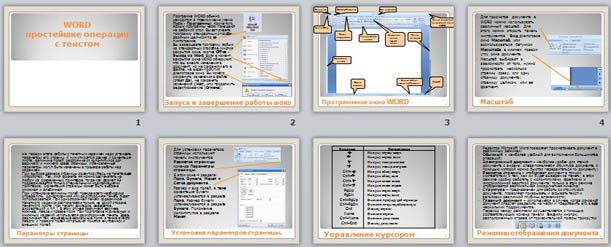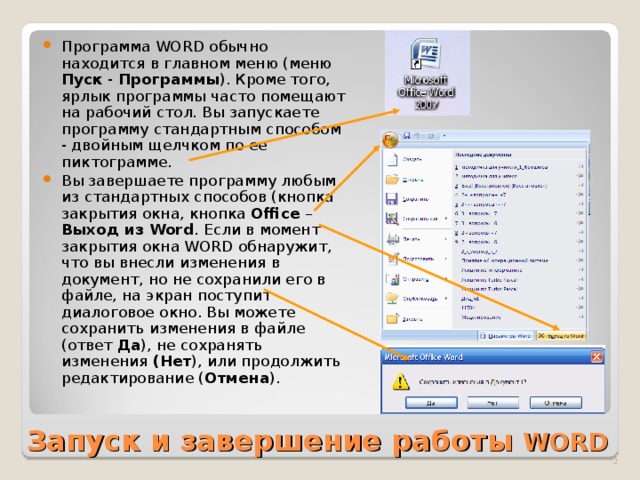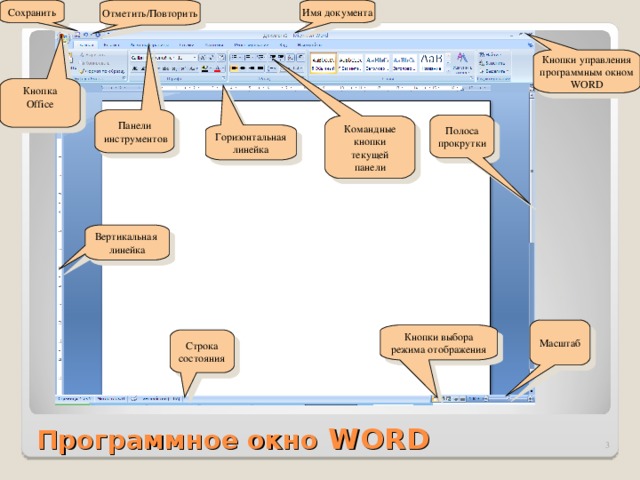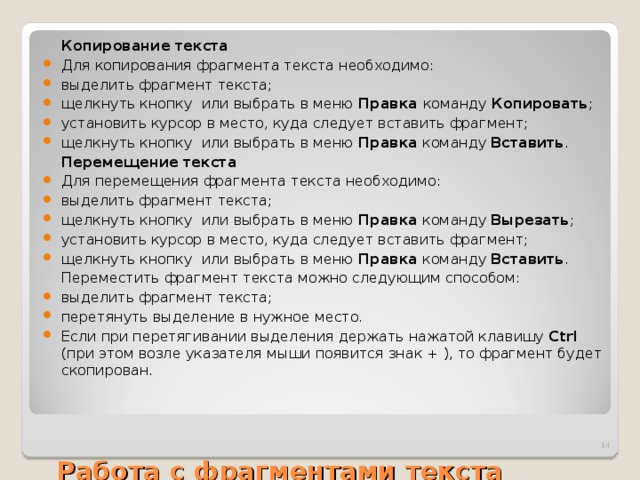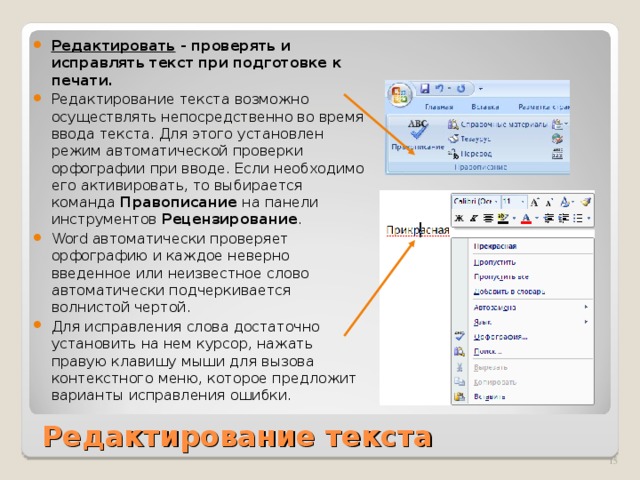Скачать материал

Скачать материал


- Сейчас обучается 122 человека из 48 регионов


- Сейчас обучается 615 человек из 76 регионов




Описание презентации по отдельным слайдам:
-
1 слайд
Тема урока:
Текстовый редактор
MS Word -
2 слайд
Цели урока:
Познакомиться с текстовым редактором
Освоить основные возможности текстового редактора
Освоение навыков ввода и редактирования текста. -
3 слайд
Какие типы текстовых документов вы знаете?
.txt .doc .docx .odt -
4 слайд
Текстовые редакторы — это программы для создания, редактирования, форматирования, сохранения и печати документов, содержащих текстовую и числовую информацию, а так же таблицы, диаграммы, рисунки и т.д.
Редактирование — преобразование, обеспечивающее добавление, удаление, перемещение или исправление содержания документа.
Форматирование — это оформление текста. Кроме текстовых символов форматированный текст содержит специальные невидимые коды, которые сообщают программе, как надо его отображать на экране и печатать на принтере.
-
5 слайд
Как открыть MS WORD:
Пуск Microsoft Office Microsoft WordПравой кнопкой мыши Создать Документ Microsoft Word
-
6 слайд
Структура окна программы MS Word
-
7 слайд
Панель инструментов Вкладки Главная
Буфер обмена. Кнопки Вставить (Ctrl+V), Вырезать (Shift+Del), Копировать (Ctrl+C)
Шрифт (гарнитура шрифта, размер, начертания – кнопки полужирного начертания Ж, курсива К, подчеркивания Ч, регистр букв, цвет текста и т.д.)
Абзац (маркировка, нумерация, отступы, сортировка, отображение невидимых знаков, кнопки выравнивания текста, междустрочный интервал, заливка и т.д.) -
8 слайд
Стили позволяют придать документу однородный и профессиональный вид. Выделите текст, который вы хотите отформатировать. Совет: Если вы установите курсор в абзаце, стиль будет применен ко всему абзацу. Если вы выделите определенный текст, будет отформатирован только выделенный текст.
Редактирование позволяет использовать инструменты для поиска, замены, выделения частей текста, а также перемещения по содержимому документа. -
9 слайд
СОХРАНЕНИЕ ДОКУМЕНТА
Для сохранности документа необходимо вызывать команду меню Файл Сохранить
При первом сохранении появится диалоговое окно Сохранение документа
В поле Папка следует выбрать диск, в поле, расположенном ниже – папку, в которой необходимо сохранить документ.
В поле Тип файла – формат, в котором будет сохранен документ.
В поле Имя файла – ввести имя файла документа и щелкнуть кнопку Сохранить. -
10 слайд
Задание:
Набрать текст в редакторе, гарнитура шрифта: Times New Roman, размер 14, начертание: Ж,К, выровнять по ширине.
Найти и заменить слово ЗАБЕЛЕЛО на ЗАМЕЛОБелый снег пушистый в воздухе кружится и на землю тихо падает, ложится. И под утро снегом поле забелело, точно пеленою всё его одело.
-
11 слайд
Сегодня на уроке
Я узнал…
Было интересно…
Я смог…
Было трудно… -
12 слайд
Спасибо!
До скорых встреч!
Найдите материал к любому уроку, указав свой предмет (категорию), класс, учебник и тему:
6 212 157 материалов в базе
- Выберите категорию:
- Выберите учебник и тему
- Выберите класс:
-
Тип материала:
-
Все материалы
-
Статьи
-
Научные работы
-
Видеоуроки
-
Презентации
-
Конспекты
-
Тесты
-
Рабочие программы
-
Другие методич. материалы
-
Найти материалы
Материал подходит для УМК
Другие материалы


- 07.02.2023
- 81
- 3
- 07.02.2023
- 100
- 1


- 07.02.2023
- 110
- 3

Вам будут интересны эти курсы:
-
Курс повышения квалификации «Внедрение системы компьютерной математики в процесс обучения математике в старших классах в рамках реализации ФГОС»
-
Курс повышения квалификации «Развитие информационно-коммуникационных компетенций учителя в процессе внедрения ФГОС: работа в Московской электронной школе»
-
Курс профессиональной переподготовки «Информационные технологии в профессиональной деятельности: теория и методика преподавания в образовательной организации»
-
Курс повышения квалификации «Использование компьютерных технологий в процессе обучения в условиях реализации ФГОС»
-
Курс повышения квалификации «Введение в программирование на языке С (СИ)»
-
Курс профессиональной переподготовки «Управление в сфере информационных технологий в образовательной организации»
-
Курс повышения квалификации «Современные тенденции цифровизации образования»
-
Курс повышения квалификации «Специфика преподавания дисциплины «Информационные технологии» в условиях реализации ФГОС СПО по ТОП-50»
-
Курс повышения квалификации «Применение интерактивных образовательных платформ на примере платформы Moodle»
-
Скачать материал
-
07.02.2023
274
-
PPTX
245.7 кбайт -
18
скачиваний -
Оцените материал:
-
-
Настоящий материал опубликован пользователем Устюжанина Дарья Евгеньевна. Инфоурок является
информационным посредником и предоставляет пользователям возможность размещать на сайте
методические материалы. Всю ответственность за опубликованные материалы, содержащиеся в них
сведения, а также за соблюдение авторских прав несут пользователи, загрузившие материал на сайтЕсли Вы считаете, что материал нарушает авторские права либо по каким-то другим причинам должен быть удален с
сайта, Вы можете оставить жалобу на материал.Удалить материал
-
- На сайте: 4 года и 6 месяцев
- Подписчики: 0
- Всего просмотров: 1490
-
Всего материалов:
6
Файлы
Рабочий лист подходит для учеников 7 класса, работающих по учебнику «Информатика. ФГОС», автор Л….
Слайд 1
Текстовый процессор Microsoft Word 2010 Комитет по образованию г. Санкт-Петербурга Санкт-Петербургское государственное казенное профессиональное образовательное учреждение « Обуховское училище № 4» 2021г. Мастер производственного обучения М.В . Петрова
Слайд 2
Поддержка двух и более языков с возможностью редактировать синтаксически и стилистически; Использование разнообразных шрифтов и изменения их размера, цвета, начертания; Использование в одном документе символов разных языков (латинских, греческих); Работа с несколькими документами и несколькими средами (графический, текстовый редакторы, электронные таблицы, базы данных, презентации и т.д.); Большой выбор объектов, которые можно вставить в документ; Автоматическое разбиение документа на страницы; Добавление списков, гиперссылок, сносок, колонтитулов; Расширенные возможности работы с таблицей и т.д. Возможности Word Microsoft Word — это программа, предназначенная для создания, просмотра, редактирования и печати текстовых документов.
Слайд 3
Шаблоны — это те же образцы документов, но защищенные от досадных неприятностей. Создание документа на основе готового шаблона выполняется следующим образом: 1. Команда Файл ► Создать открывает список шаблонов, на основе которых можно создать новый документ. Если никаких предпочтений нет, следует выбрать шаблон Новый документ. Созданный документ приобретает имя Документ 1 принятое по умолчанию. Его целесообразно сразу же сохранить под « пра¬вильным » именем, выбрав для него соответствующую папку и дав команду Файл-Сохранить. Создание документа на основе шаблона
Слайд 4
Рабочее окно процессора Microsoft Word 2010 представлено на рис . 1 . Его основные элементы управления: панель быстрого запуска, лента, на которой расположены вкладки (аналог пунктов меню в прежних версиях программы), содержащие панели инструментов, рабочее поле и строка состояния, включающая индикаторы и элементы управления. Рабочее окно процессора Microsoft Word 2010 Рис.1
Слайд 5
Интерфейс — это метод передачи информации, а в случае программы – метод общения с пользователем. Интерфейс программы для обычных пользователей — это внешний вид окна программы . Основные элементы интерфейса в Word 20 10: Меню быстрого доступа в заголовке главного окна. Лента панелей инструментов с закладками. Отдельные панели инструментов. Выпадающие списки. Кнопки команд. Кнопки вызова диалоговых окон. Флажки Переключатели Интерфейс программы
Слайд 6
Элементы окна редактора Microsoft Word Имя документа Панель быстрого доступа Лента Вкладки Масштабная линейка Текстовое поле Строка состояния Масштаб Кнопки управления размером окна Полосы прокрутки Интерфейс программы
Слайд 7
Лента Лента — это полоса в верхней части экрана, на которой размещаются все основные наборы команд, сгруппированные по тематикам на отдельных вкладках и группах. С помощью ленты можно быстро находить необходимые команды (элементы управления: кнопки, раскрывающиеся списки и т.п.). Команды упорядочены в логические группы, собранные на вкладках. Удалить ленту нельзя . Однако, чтобы увеличить рабочую область, ленту можно скрыть ( свернуть), нажатием кнопки Свернуть ленту, расположенную в правой части линии названий вкладок : Лента будет скрыта, названия вкладок останутся. Повторным нажатием на кнопку лента возвращается. Интерфейс Лента
Слайд 8
Вкладки По умолчанию в окне отображается восемь постоянных вкладок: Файл , Главная , Вставка , Разметка страницы, Ссылки , Рассылки , Рецензирование , Вид. Для перехода к нужной вкладке достаточно щелкнуть по ее названию (имени ). Каждая вкладка связана с видом выполняемого действия. Например , вкладка Главная открывается по умолчанию и содержит элементы, необходимые, когда необходимо набрать, отредактировать и отформатировать текст. Вкладка Разметка страницы предназначена для установки параметров страниц документов. Вкладка Вставка предназначена для вставки в документы различных объектов. И так далее. Интерфейс Вкладки
Слайд 9
Часто бывает необходимо узнать сколько страниц в документе, для этого достаточно взглянуть на строку находящуюся внизу: На ней отображено количество страниц , слов в документе , имеются ли ошибки в документе и какой словарь в данный момент проверяет набранный текст, правее пять кнопок изменяющих вид окна, а справа отображается масштаб документа и ползунок изменяющий масштаб. Масштаб можно изменять как перетаскиванием ползунков, так и нажимая на кнопки с минусом и плюсом находящихся все там же, также можно изменять масштаб колесиком мыши с зажатой кнопкой Ctrl на клавиатуре. Если щелкнуть ПКМ по строке, то в появившемся меню можно добавить команды, которые служат для особой сигнализации, изменения параметров набора текста, или вывода информации. К первым относится отправка на печать и режим проверки документа, ко вторым режим замены текста, к третьим номера страниц. Строка состояния
Слайд 10
При работе с текстовым редактором необходимо понимать термины: Редактирование — преобразование, обеспечивающее добавление, удаление, перемещение или исправление содержания документа. Редактирование документа обычно производится путем добавления, удаления или перемещения символов или фрагментов текста . Форматирование — это оформление текста. Кроме текстовых символов форматированный текст содержит специальные невидимые коды, которые сообщают программе, как надо его отображать на экране и печатать на принтере: какой шрифт использовать, каким должно быть начертание и размер символов, как оформляются абзацы и заголовки. Элементами основного текста являются символы, слова, предложения, абзацы, рисунки, таблицы . Абзац — это последовательность символов, слов, предложений, которая заканчивается нажатием клавиши Enter . Таблица состоит из строк и столбцов, на пересечении которых находятся ячейки . Заголовок — это любой абзац основного текста документа. Основы работы с текстом
Слайд 11
Word работает в режиме вставки , т.е. при вставке символов нужно установить курсор в нужное место, а затем набрать текст. Весь последующий текст автоматически будет сдвигаться вправо. Word автоматически переходит на новую строку при достижении правого поля документа. При подготовке документа на экране полезно нажать в меню Главная в группе Абзац кнопку Отобразить все знаки после этого в тексте будет отображаться знак конца абзаца в виде знака: ( ¶ ) и знак пробела в виде точки: ( ). Ввод текста
Слайд 12
Форматирование абзацев Абзац — это фрагмент текста, набранный между двумя нажатиями на клавишу Enter . Назначение кнопок группы « Абзац »: Кнопки выравнивания абзацев Уменьшить отступ Интервал между строками и абзацами Формат по образцу Увеличить отступ Заливка абзаца Границы абзаца
Слайд 13
Начертание шрифтов Надстрочный, подстрочный вид символа Типы шрифтов Размер символа Цвет символов Очистить формат Цвет выделения текста Форматирование символов Форматирование символов — это изменение стиля, размера, цвета и названия шрифта . При форматировании текста используются инструменты группы « Шрифт » на ленте из меню Главная , или диалоговое окно «Шрифт».
Слайд 14
В редакторе Word 2010 при вызове контекстного меню и выделении символа, слова, фрагмента текста появляется дополнительная панель при помощи которой также можно производить некоторые операции форматирования текста. Варианты форматирования Выделить часть текста, затем произвести форматирование, указав необходимые параметры. Указать параметры форматирование, затем производить набор текста . Форматирование символов
Слайд 15
Один или несколько выделенных абзацев можно преобразовать в список. В Word три вида списков: маркированный, нумерованный и многоуровневый. Нажмите кнопку «Маркеры», чтобы создать маркированный список. Для редактирования стиля списка нажмите расположенную правее кнопку со стрелочкой. Создание списков
Слайд 16
Инструменты для работы с таблицами, рисунками, формулами и другими объектами, которые можно добавлять в документы Word 2010, расположены на вкладке « Л ента» «Вставка». Перейдите на эту страницу. Для того чтобы добавить в документ таблицу, установите курсор в место вставки и нажмите кнопку «Таблица». Вставка таблиц
Слайд 17
В Word документы в меньшей степени ассоциируются с физическим листом бумаги и в большей – с хранилищем информации, с которой можно работать разными способами. Часто документы используются не только непосредственно пользователями, но и различными программными системами. Для открытия существующего документа в Word выберите на вкладке Файл команду «Открыть». В окне диалога загрузки выберите папку, в которой находится документ, после чего для выбора нужного файла щелкните один раз на нем левой кнопкой мыши. Кнопка «Открыть» загружает выбранный файл. Щелкните пункт Сохранить как . В диалоговом окне Сохранить как щелкните стрелку рядом со списком Тип файла , а затем щелкните нужный тип файла. Работа с файлами
Слайд 18
Текстовый редактор – это программа, которая предназначена для работы с текстовыми документами на компьютере: их создания, редактирования, форматирования и т.п. Вывод
1
Microsoft Word 2010 Основы набора текста, редактирование текста, работа с линейкой, вставка таблиц в текст, рисование графиков и схем, вставка рисунков, вставка формул, горячие клавиши, вставка колонтитулов, сносок и номеров страниц, уровни текста, создание содержания и предметного указателя
2
Ознакомление с курсом В этом курсе будет изложен материал по программе Microsoft Office Word 2010, обратите внимание на следующие значки: — запускает программу Microsoft Office Word 2010, если она установлена на компьютере. — вернет Вас на шаг назад, если это будет необходимо. — служит переходом к следующему шагу. — завершит показ слайдов.
3
Ознакомление с курсом Для начала ознакомимся с основными понятиями встречающимися в курсе: Сочетание клавиш – одновременное нажатие двух или более клавиш на клавиатуре. ЛКМ – левая кнопка мыши, ПКМ – правая кнопка мыши. Метод перетаскивания (drag and drop) – нажатие ЛКМ и перемещение курсора с последующим отпусканием ЛКМ. Контекстное меню – меню возникающее при нажатии на ПКМ. Вызвать контекстное меню «элемента» – нажатие ПКМ на «элементе». Текстовый курсор – появляющаяся и исчезающая палочка которая показывает место в которое будут вставляться буквы и символы набираемые на клавиатуре. Диалоговое окно – окно вызываемое для специальных целей, будь то изменение настроек текста, изменение части документа, и других целей.
4
Ознакомление с курсом В презентации часто будет описываться несколько способов сделать одно и тоже, поэтому не обязательно запоминать их все, достаточно выбрать один наиболее удобный. При изучении рекомендуется новый материал опробовать на практике запустив программу и самостоятельно просмотреть как все работает, ведь научиться работать с Word не просто, и с самого начала необходимо изучить клавиатуру и запомнить расположение клавиш. Если что-то забыли или появились вопросы перейдите на шаг назад и повторите материал, чтобы он оставался в памяти.
5
Основы работы с текстом По аналогии с печатной машинкой буквы набираемые на клавиатуре вставляются вслед за текстовым курсором, при этом текстовый курсор сдвигается правее, а текст который не уместится в одной строке будет продолжатся с новой строки. Клавиши со стрелками перемещают текстовый курсор по тексту на один символ по горизонтали и одну строку по вертикали. Если необходимо быстро поставить курсор в нужное место то нужно поднести к выбранному месту курсор мыши и нажать ЛКМ. Для начала нового абзаца или перехода к следующей строке используется клавиша Enter. Для удаления текста используются две клавиши: Backspace (кнопка со стрелкой влево находится справа вверху основной клавиатуры) – удаляет символы слева от текстового курсора. Delete (находится над клавишами со стрелками) – удаляет символы справа от текстового курсора. Этими клавишами также можно удалить переносы на новую строку, выделенный текст и др.
6
Основы работы с текстом Русская клавиатура имеет на кнопках символы русского и английского алфавита, переключение между ними осуществляется по умолчанию кнопками зажатой Alt и одновременно нажатой Shift (кнопка со стрелкой вверх) или сочетанием клавиш левый Ctrl + Shift (если это было перенастроено). Для набора БОЛЬШИМИ буквами нажмите и удерживайте кнопку Shift если вы хотите печатать постоянно ПРОПИСНЫМИ буквами нажмите на кнопку Caps Lock, при этом загорится лампочка на клавиатуре, означающая, что клавиатура переключена в верхний регистр и все набираемые буквы будут ЗАГЛАВНЫМИ, однако если удерживать при горящей лампочке Caps Lock кнопку Shift, то будут печататься строчные буквы. Для вставки специальных символов тоже используют кнопку Shift вместе с кнопками на которых они нарисованы, — красные только в русской раскладке, черные если нет красных то в любой раскладке, черные при красных то только в английской раскладке, кроме красных точки и запятой в русской раскладке потому что они находятся на одной кнопке поэтому чтобы поставить запятую нужно нажать точку удерживая клавишу Shift.
7
Основы работы с текстом Любой текст имеет четыре основных составляющих, – это: 1.Шрифт – то как текст выглядит. А он может выглядеть абсолютно по разному 2.Начертание – изменение шрифта, — его утолщение, наклон или подчеркивание. 3.Размер шрифта – р а з м е р букв на экране и в будущем на бумаге. 4.Интервал – размер пропусков между буквами Для изменения этих настроек имеется специальная панель «Шрифт» Вверху (слева на право) – выбор шрифта, его размер и кнопки для последовательного изменения размера шрифта, кнопка смены регистра и последняя кнопка преобразует текст к формату по умолчанию. Остальные кнопки: Ж – жирный, К – наклонный(курсив), Ч – подчеркнутый, abc – зачеркнутый, X 2 – подстрочный, Х 2 – надстрочный, последние три кнопки это применение специальных стилей для текста, выделение текста фоновым цветом и цвет самих букв.
8
Основы работы с текстом Значение клавиш над клавишами со стрелками: Insert – режим замены (вводимый текст будет затирать старый), Delete – удаление (удаляет буквы справа от текстового курсора), Home – кнопка перехода в начало строки (при нажатой Ctrl в начало документа), End — кнопка перехода в конец строки (при нажатой Ctrl в конец документа), Page Up – кнопка перехода на видимую часть вверх (при нажатой Ctrl на страницу вверх), Page Down — кнопка перехода на видимую часть вверх (при нажатой Ctrl на страницу вниз) Для удобства набора цифр на клавиатуре имеется отдельная группа кнопок (справа от клавиш со стрелками) имеющих двоякое значение: Первый режим заменяет описанные выше клавиши и клавиши со стрелками. Второй режим используются для ввода цифр. Переключение между режимами осуществляется кнопкой Num Lock, при включенном режиме ввода цифр загорается светодиод на клавиатуре подписанный как Num Lock или цифрой 1.
9
Основы работы с текстом При работе с текстовым редактором необходимо знать данные термины: Редактирование преобразование, обеспечивающее добавление, удаление, перемещение или исправление содержания документа. Редактирование документа обычно производится путем добавления, удаления или перемещения символов или фрагментов текста. Форматирование это оформление текста. Кроме текстовых символов форматированный текст содержит специальные невидимые коды, которые сообщают программе, как надо его отображать на экране и печатать на принтере: какой шрифт использовать, каким должно быть начертание и размер символов, как оформляются абзацы и заголовки. Форматированные и неформатированные тексты несколько различаются и это различие надо понимать.
10
Интерфейс программы Вы спросите, — что же такое интерфейс? Интерфейс — это метод передачи информации, говоря о программах – метод общения (обмен информацией) с пользователем. Интерфейс программы для обычных пользователей — просто то как выглядит окно программы. В Word 2007 имеются следующие элементы интерфейса: Меню быстрого доступа находится в заголовке главного окна. Лента панелей инструментов с закладками. Отдельные панели инструментов. Выпадающие списки. Кнопки команд. Кнопки вызова диалоговых окон. Флажки и переключатели. Рассмотрим как это работает …
11
Интерфейс программы Кнопка Файл располагающаяся как первая вкладка на ленте вызывает меню в котором имеются следующие команды: Сохранить – сохраняет активный документ перезаписывая старый. Сохранить как – сохраняет активный документ с новыми параметрами или в другом месте. Открыть – вызывает диалоговое окно открытия документа. Закрыть – закрывает активный документ не закрывая программу. Сведения – показывает настройки приватности и защиты документа, авторство и другие сведения о документе и настраивает документ к общему доступу. Последние – открывает список последних редактированных документов. Создать – создает новый чистый документ или используя шаблоны. Печать – открывает окно с настройками печати документа и вывода его на печать. Сохранить и отправить – подготавливает документ к рассылке в интернет или отправки на факс. Справка – справочная информация по работе с программой. Параметры – открывает диалоговое окно с настройками программы Выход – завершает работу с программой Двойной щелчок по значку Word закрывает программу.
12
Интерфейс программы Лента – нововведение в Microsoft Office начиная с версии 2007 которое упрощает доступ ко всем командам при этом не загружая рабочее пространство. Для перехода между вкладками достаточно нажать левой кнопкой мыши на названии вкладки или повернуть колесико мыши. В каждой вкладке группы команд объединены в группы инструментов, а некоторые из вкладок появляются только в том случае если команды располагающиеся на них в данный момент можно использовать, — это относится к таблицам, изображениям, графическим примитивам и пр. Если кто работал с Word и хочет узнать месторасположение знакомых ему команд может получить их список в справке нажав кнопку с вопросительным знаком справа на ленте и открыть «новые возможности» – «месторасположение команд».
13
Интерфейс программы Панель быстрого доступа служит для быстрого доступа к нужным командам без необходимости работы с лентой. По умолчанию на ней располагаются кнопка сохранить документ, выпадающий список с кнопкой «отмена последних действий» в котором можно выбрать какие действия нужно отменить или последовательно нажимая на кнопку отменять последние изменения и кнопка одновременно служащая для возврата отмененного действия и повтора последнего действия. Справа от панели быстрого доступа имеется кнопка которая вызывает меню с настройками, где можно поставив галочку напротив нужного элемента добавить его на панель быстрого доступа. Ниже через разделительную линию находятся две команды: Другие команды… — открывает диалоговое окно для добавления нужной команды на панель быстрого доступа. Разместить под лентой – меняет положение панели быстрого доступа над или под лентой. Последний пункт этого меню скрывает ленту до нажатия одной из её вкладок.
14
Интерфейс программы Часто бывает необходимо узнать сколько страниц в документе, для этого достаточно взглянуть на строку находящуюся внизу: На ней отображено количество страниц, слов в документе, имеются ли ошибки в документе и какой словарь в данный момент проверяет набранный текст, правее пять кнопок изменяющих вид окна, о виде поговорим чуть позже, а справа отображается масштаб документа и ползунок изменяющий масштаб. Масштаб можно изменять как перетаскиванием ползунков, так и нажимая на кнопки с минусом и плюсом находящихся все там же, также можно изменять масштаб колесиком мыши с зажатой кнопкой Ctrl на клавиатуре. Если щелкнуть ПКМ на этой области то в появившемся меню можно добавить еще много команд, которые служат для особой сигнализации, изменения параметров набора текста, или просто вывода информации. К первым относится отправка на печать и режим проверки документа, ко вторым режим замены текста, к третьим номера страниц и прочее.
15
Интерфейс программы В текстовом редакторе Word по умолчанию набранный текст представляется в виде называемом «As Is» – переводится «Как есть», то есть точно так как он будет выглядеть на бумаге. Но есть еще несколько вариантов отображения, переходы между ними осуществляются кнопками внизу окна программы о которых говорилось на предыдущем слайде и во вкладке «Вид». Существует всего пять видов отображения документа, это: Разметка страницы – обычный вид, позволяющий видеть будущий лист документа. Режим чтения – вид при котором невозможно редактировать, служит для просмотра документа перед печатью, потому что не показывает невидимых элементов. Веб-документ – служит для создания и редактирования Web-страниц. Структура – представляет документ в виде дерева, при этом можно сворачивать (скрывать из виду) отдельные главы, разделы и т.п. будущей книги. Черновик – режим в котором некоторые элементы документа не отображаются, такие как колонтитулы, номера страниц и т.п.
16
Форматирование текста Для начала разберем варианты перемещения курсора по тексту: 1.Первый и самый простой – с помощью мыши нажав левую кнопку мыши в нужном месте текста. 2.Второй способ с помощью мыши – в месте где нужно начать набирать текст сделать двойной щелчок левой кнопкой мыши, при этом программа сама поймет как будет располагаться текст. 3.Третий способ, – с помощью клавиш со стрелками – текстовый курсор будет перемещаться на один символ по горизонтали и одну строку по вертикали если удерживать Ctrl то курсор будет проскакивать по словам. 4.Переход до конца(начала) – нажмите на кнопку End (Home) вы перейдете до конца строки (или начала), если при этом удерживать и кнопку Ctrl то курсор будет перемещен в конец документа (или в начало). 5.Клавишами PgUp и PgDn курсор перемещается на видимую часть вверх и вниз соответственно, если при этом удерживать Ctrl то курсор переместится в начало и конец документа соответственно
17
Форматирование текста Теперь научимся выделять текст, ведь перед тем как применить к нему другой шрифт или начертание, а также чтобы скопировать его нужно его выделить: с помощью мыши зажав левую кнопку мыши перетащить от начала к концу выделяемого текста. подвести мышь к левому краю листа пока стрелка не развернется в обратную сторону, теперь нажав ЛКМ можно выделить нужные строки. удерживая кнопку Shift перемещать текстовый курсор клавишами со стрелками если удерживать Ctrl вместе с Shift то выделять будет по словам, быстрее получится если поставить текстовый курсор в нужное место щелчком ЛКМ. Выделение всего текста – просто зажмите клавишу Ctrl и нажмите английскую А или русскую Ф. Выделение до конца(начала) – удерживая кнопку Shift нажмите на кнопку End (Home) вы выделите строку до конца (начала), если ещё удерживать кнопку Ctrl то выделится весь текст до конца (начала). Двойной и тройной щелчок мыши выделяют слово и предложение соответственно. Удерживая Ctrl нажать ЛКМ в любом месте предложения чтобы выделить его С помощью клавиш PgUp и PgDn при удерживании Shift будет выделятся текст видимый на экране, а если еще зажать Ctrl то выделится весь документ до начала/конца соответственно. Последовательно нажимать кнопку F8 для выделения слова, предложения, абзаца, главы, и всего текста.
18
Форматирование текста В главной вкладке имеется панель «Редактирование» содержащая в себе три кнопки: Найти – вызывает диалоговое окно в которое можно будет ввести текст который необходимо найти в документе и ищем нажимая кнопку найти далее, до тех пор пока не найдется именно то слово которое необходимо найти. Заменить — вызывает диалоговое окно в которое нужно будет ввести текст который необходимо найти и каким словом заменить, при этом имеется несколько кнопок, — кнопка найти ищет следующее такое же слово, кнопка заменить заменяет найденное слово, а кнопка заменить все заменяет слова без их просмотра. Третья вкладка в диалоговом окне позволяет перейти в нужное место документа. Выделить – кнопка с выпадающим списком в котором можно выделить весь документ, графический объект, или текст имеющий такой же формат как тот возле которого стоит текстовый курсор.
19
Форматирование текста При редактировании бывает необходимо скопировать текстовую информацию или перенести её в другое место, для этих целей имеется панель «Буфер обмена» содержащая в себе кнопки: — Вырезать (копирование выделенного в буфер обмена, с удалением из документа), — Копировать (копирование выделенного в буфер обмена для последующей его вставки), — Вставить (вставка последнего скопированного или вырезанного текста). Эти кнопки (действия) можно задействовать сочетаниями клавиш: — Ctrl+C или Ctrl+Insert – копировать, — Ctrl+V или Shift+Insert – вставить, — Ctrl+X – вырезать. В контекстном меню тоже имеются такие команды, только в отличии от предыдущих версий программы команда «Вставить» дополнена пятью вариантами: 1.Использовать стиль конечного фрагмента 2.Сохранить первоначальное форматирование 3.Объединить форматы 4.Вставить как рисунок 5.Вставить только текст
20
Форматирование текста Также можно переместить текст с помощью мыши, предварительно выделив его и нажав ЛКМ переместить его на новое место, а если при этом зажать кнопку Ctrl то текст будет скопирован. ! Все операции над текстом, кроме его вставки требуют чтобы текст был выделен. Кнопка вызова диалогового окна (на рисунке помечено красным) в этой панели открывает дополнительное окно слева, которое содержит фрагменты которые вы копируете, максимально 24 скопированных элемента.
21
Форматирование текста В программе предусмотрены наборы списков с нумерацией и маркерами, которые обязательно пригодятся: Список с нумерацией – список в котором каждый новый абзац начитается со следующей цифры в римской или арабской системе счисления или буквы от начала до конца алфавита, для настройки необходимо нажать на стрелочку показывающую вниз находящуюся справа от пиктограммы основными настройками списка являются формат номера и начальное значение. Список с маркерами – список в котором каждый новый абзац начинается с выбранного символа или рисунка, единственной его настройкой является выбор этого символа или рисунка. Многоуровневый список – список в котором имеются другие списки для обозначения которых необходимо применять другой метод нумерации или маркирования в настройках всех списков есть пункт изменить уровень списка, поэтому эта кнопка больше служит для сохранения вариантов многоуровневых списков и в общем-то особо не нужна, если нет необходимости делать 5-6 журналов с одинаковыми видами списков..
22
Форматирование текста Каждый абзац в набранном тексте тоже имеет свои настройки, для их изменения существует панель «абзац» Здесь располагаются кнопки создания списков, сразу за ними (слева на право) следуют кнопки уменьшения и увеличения интервала до левого края страницы, сортировка по алфавиту (начиная с цифр) по возрастающей или по убывающей. Ниже идут кнопки выравнивания текста по левому краю, по центру, по правому краю, и по ширине. Далее кнопка междустрочный интервал задает пропуски между строками внутри абзаца, последние относятся к таблицам, поэтому поговорим о них попозже. Если присмотреться, то можно заметить маленький квадратик справа внизу панели «абзац» который при нажатии на него открывает диалоговое окно в котором можно указать отступы, интервалы и выравнивание текста а также кнопка табуляция о ней расскажем при работе с линейкой.
Слайд 1Текстовый редактор Word
Основы набора текста,
Редактирование текста,
Работа
с линейкой,
Вставка таблиц в текст,
Рисование графиков и
схем,
Вставка рисунков,
Вставка формул,
Горячие клавиши,
Вставка колонтитулов и номеров страниц,
Уровни текста, создание содержания.

Слайд 2Ознакомление с курсом
В этом курсе будет изложен
материал по программе Microsoft Office Word 2007
, обратите внимание на следующие значки:
— этот значок запустит программу Microsoft Office Word 2007 если она установлена на компьютере.
— эта стрелочка вернет все на шаг назад, если это будет необходимо.
— эта стрелочка служит переходом к следующему шагу.
— эта пиктограмма завершит показ слайдов.
— эта звездочка запускает скрытую анимацию

Слайд 3Для начала ознакомимся с основными понятиями встречающимися
в курсе:
Сочетание клавиш – одновременное нажатие двух
или более клавиш на клавиатуре.
ЛКМ – левая кнопка мыши, ПКМ – правая кнопка мыши.
Метод перетаскивания (drag and drop) – нажатие ЛКМ и перемещение курсора с последующим отпусканием ЛКМ.
Контекстное меню – меню возникающее при нажатии на ПКМ.
Вызвать контекстное меню «элемента» – нажатие ПКМ на «элементе».
Текстовый курсор – моргающая палочка которая показывает место в которое будут вставляться буквы и символы набираемые на клавиатуре.
Диалоговое окно – окно вызываемое для специальных целей, будь то изменение настроек или изменение части документа.
Ознакомление с курсом

Слайд 4В этом курсе часто будет описываться несколько
способов сделать одно и тоже, поэтому не
обязательно запоминать их все, достаточно выбрать один наиболее удобный.
При изучении рекомендуется новый материал опробовать на практике запустив программу и самостоятельно просмотреть как все работает, ведь научиться печатать не просто и с самого начала необходимо изучать клавиатуру и запоминать расположение клавиш.
Особенно это относится к тем кто далее будет изучать курсы Excel и Power Point.
Если что-то забыли или появились вопросы перейдите на шаг назад и повторите материал, дабы он оставался в памяти.
Ознакомление с курсом

Слайд 5 По аналогии с печатной машинкой
буквы набираемые с клавиатуры вставляются вслед за
текстовым курсором, при этом текстовый курсор сдвигается правее, а текст который не уместится будет продолжатся с новой строки.
Клавиши со стрелками перемещают текстовый курсор по тексту на один символ по горизонтали и одну строку по вертикали. Если необходимо быстро поставить курсор в нужное место то проще всего поднести к нужному месту курсор мыши и нажать левую кнопку мыши.
Для начала нового абзаца или перехода к следующей строке используется клавиша Enter.
Для удаления текста используются две клавиши:
Backspace (кнопка со стрелкой влево находится справа вверху основной клавиатуры) – удаляет символы слева от текстового курсора.
Delete (находится над клавишами со стрелками) – удаляет символы справа от текстового курсора.
Этими клавишами также можно удалить переносы на новую строку, выделенный текст и др.
Основы работы с текстом

Слайд 6 Русская клавиатура имеет на кнопках
символы русского и английского алфавита, переключение между
ними осуществляется по умолчанию кнопками Alt слева и одновременно нажатой Shift (кнопка со стрелкой вверх) или сочетанием клавиш Ctrl + Shift (если это было перенастроено).
Для набора БОЛЬШИМИ буквами нажмите и удерживайте кнопку Shift если вы хотите печатать постоянно ЗАГЛАВНЫМИ буквами нажмите на кнопку Caps Lock при этом загорится лампочка на клавиатуре означающая, что клавиатура переключена в верхний регистр и все набираемые буквы будут ЗАГЛАВНЫМИ, однако если удерживать при горящей лампочке Caps Lock кнопку Shift то будут печататься строчные буквы.
Для вставки специальных символов тоже используют кнопку Shift вместе с кнопками на которых они нарисованы соответственно раскладке клавиатуры, — красные только в русской раскладке; черные если нет красных то в любой раскладке; черные при красных то только в английской раскладке, все кроме точки и запятой в русской раскладке потому что они находятся на одной кнопке поэтому чтобы поставить запятую нужно нажать точку удерживая клавишу Shift в русской раскладке.
Основы работы с текстом

Слайд 7Основы работы с текстом
Любой текст имеет четыре
основных составляющих, – это:
1.Шрифт – то как
текст выглядит.
А он может выглядеть абсолютно по разному
2.Начертание – изменение шрифта, — его утолщение, наклон или подчеркивание.
3.Размер шрифта – размер букв на экране и в будущем на бумаге.
4.Интервал – размер пропусков между буквами
Для изменения этих настроек имеется специальная панель с кнопками
Вверху (слева на право) – выбор шрифта, его размер и кнопки для последовательного изменения размера шрифта, последняя кнопка преобразует текст к формату по умолчанию
Остальные кнопки:
Ж – жирный, К – наклонный(курсив),
Ч – подчеркнутый, abc – зачеркнутый,
X2 – подстрочный, Х2 – надстрочный,
Аа – смена регистра (изменение строчных букв на прописные и обратно),
последние две кнопки это выделение текста фоновым цветом и цвет самих букв.

Слайд 8Основы работы с текстом
Значение клавиш над клавишами
со стрелками:
Insert – режим замены (вводимый текст
будет затирать старый),
Delete – удаление (удаляет буквы справа от текстового курсора),
Home – кнопка перехода в начало строки (при нажатой Ctrl в начало документа),
End — кнопка перехода в конец строки (при нажатой Ctrl в конец документа),
Page Up – кнопка перехода на видимую часть вверх (при нажатой Ctrl на страницу вверх),
Page Dn — кнопка перехода на видимую часть вверх (при нажатой Ctrl на страницу вниз)
Для удобства набора цифр на клавиатуре имеется отдельная группа кнопок (справа от клавиш со стрелками) имеющих двоякое значение:
Первый режим заменяет описанные выше клавиши и клавиши со стрелками.
Второй режим используются для ввода цифр. Переключение между режимами осуществляется кнопкой Num Lock, при включенном режиме ввода цифр загорается светодиод на клавиатуре подписанный как Num Lock или цифрой 1.

Слайд 9Основы работы с текстом
При работе с текстовым
редактором необходимо знать термины:
Редактирование — преобразование, обеспечивающее
добавление, удаление, перемещение или исправление содержания документа. Редактирование документа обычно производится путем добавления, удаления или перемещения символов или фрагментов текста.
Форматирование — это оформление текста. Кроме текстовых символов форматированный текст содержит специальные невидимые коды, которые сообщают программе, как надо его отображать на экране и печатать на принтере: какой шрифт использовать, каким должно быть начертание и размер символов, как оформляются абзацы и заголовки.
Форматированные и неформатированные тексты несколько различаются по своей природе. Это различие надо понимать.

Слайд 10Интерфейс программы
Вы спросите, — что же такое
интерфейс? Интерфейс — это метод передачи информации,
говоря о программах – метод общения (обмен информацией) с пользователем. В основном интерфейс программы для обычных пользователей, — просто как выглядит окно программы.
В Word 2007 имеются следующие элементы интерфейса:
Кнопка Office расположенная слева вверху.
Меню быстрого доступа находится рядом с кнопкой Office.
Лента панелей инструментов с закладками.
Отдельные панели инструментов.
Выпадающие списки.
Кнопки команд.
Кнопки вызова диалоговых окон.
Флажки и переключатели .
Рассмотрим как это работает …

Слайд 11Интерфейс программы
Кнопка Office вызывает меню в котором
имеются следующие команды:
Создать – создает новый документ.
Открыть
– вызывает диалоговое окно открытия документа.
Сохранить – сохраняет активный документ перезаписывая старый.
Сохранить как – сохраняет активный документ с новыми параметрами или в другом месте.
Печать – открывает диалоговое окно печать документа.
Подготовить – настраивает документ к рассылке через интернет, позволяет заблокировать изменения в документе защищая авторские права.
Отправить – позволяет отправить документ через интернет или по факсу.
Опубликовать – служит для одновременного редактирования несколькими людьми одного документа.
Закрыть – закрывает активный документ не закрывая программу.
Команды со стрелками вызывают дополнительные меню справа.
Двойной щелчок по кнопке Office закрывает программу.

Слайд 12Интерфейс программы
Лента – нововведение в Microsoft Office
2007 которое сперва сбивает с толку потому
что многие команды неизвестно где находятся.
Для перехода между вкладками достаточно нажать левой кнопкой мыши на названии вкладки или вращая колесико мыши.
В каждой вкладке группы команд объединены в группы инструментов, а некоторые из вкладок появляются только в том случае если команды располагающиеся на них в данный момент можно использовать, — это относится к таблицам, изображениям, графическим примитивам и пр.
Если кто работал с Word 2000-2003 и хочет узнать месторасположение знакомых ему команд может получить их список в справке нажав кнопку с вопросительным знаком справа на ленте и открыть «новые возможности» – «месторасположение команд».

Слайд 13Интерфейс программы
Панель быстрого доступа
служит для быстрого доступа к нужным командам без необходимости работы с лентой.
По умолчанию на ней располагаются кнопка сохранить документ, выпадающий список с кнопкой «отмена последних действий» в котором можно выбрать какие действия нужно отменить или последовательно нажимая на кнопку отменять последние изменения и кнопка одновременно служащая для возврата отмененного действия и повтора последнего действия.
Справа от панели быстрого доступа имеется кнопка
которая вызывает меню с настройками, где можно поставив галочку напротив нужного элемента добавить его на панель быстрого доступа.
Ниже через разделительную линию находятся две команды:
Другие команды… — открывает диалоговое окно для добавления нужной команды на панель быстрого доступа.
Разместить под лентой – меняет положение панели быстрого доступа над или под лентой.
Последний пункт этого меню постоянно скрывает
ленту до нажатия одной из её вкладок.
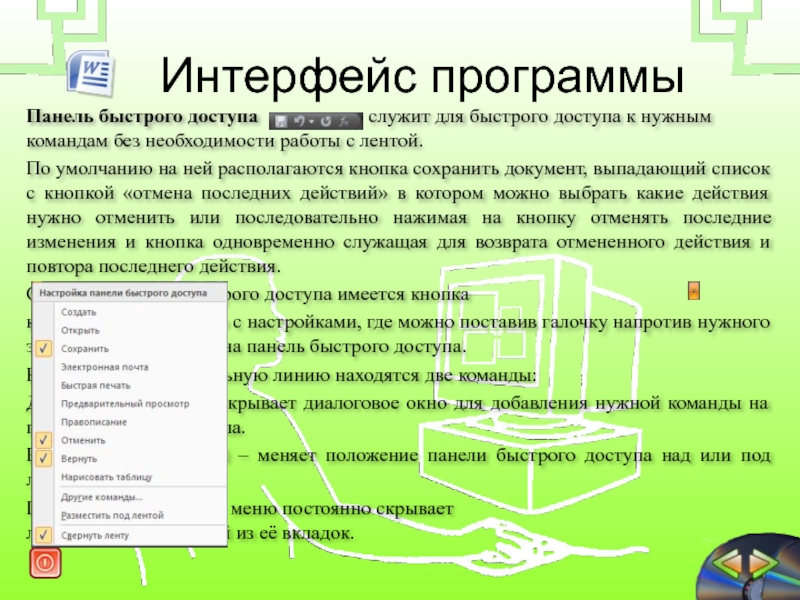
Слайд 14Интерфейс программы
Часто бывает что необходимо узнать сколько
страниц в документе, для этого достаточно взглянуть
на строку находящуюся внизу:
На ней отображено количество страниц, слов в документе, имеются ли ошибки в документе и какой словарь в данный момент проверяет набранный текст, правее пять кнопок изменяющих вид окна, о виде поговорим чуть позже, а справа отображается масштаб документа и ползунок изменяющий масштаб.
Масштаб можно изменять как перетаскиванием ползунков, так и нажимая на кнопки с минусом и плюсом находящихся все там же, также можно изменять масштаб колесиком мыши при зажатой кнопки Ctrl на клавиатуре.
Если щелкнуть правой кнопкой мыши на этой области то в появившемся меню можно добавить еще много команд, которые служат для особой сигнализации, изменения параметров набора текста, или просто вывода информации. К первым относится отправка на печать и режим проверки документа, ко вторым режим замены текста, к третьим номера страниц и прочее.

Слайд 15Интерфейс программы
В текстовом редакторе Word по умолчанию
набранный текст представляется в виде называемом «As
Is» – переводится «Как есть», то есть точно так как он будет выглядеть на бумаге.
Но есть еще несколько вариантов отображения, переходы между ними осуществляются кнопками внизу окна программы о которых говорилось на предыдущем слайде и во вкладке «Вид».
Существует всего пять видов отображения документа, это:
Разметка страницы – обычный вид, позволяющий видеть будущий лист документа.
Режим чтения – вид при котором невозможно редактировать, служит для просмотра документа перед печатью, потому что не показывает невидимых элементов.
Веб-документ – служит для создания и редактирования Web-страниц.
Структура – представляет документ в виде дерева, при этом можно сворачивать (скрывать из виду) отдельные главы, разделы и т.п. будущей книги.
Черновик – режим в котором некоторые элементы документа не отображаются, такие как колонтитулы, номера страниц и т.п.

Слайд 16Для начала разберем варианты перемещения курсора по
тексту:
Первый и самый простой – с помощью
мыши нажав левую кнопку мыши в нужном месте текста.
Второй способ с помощью мыши – в месте где нужно начать набирать текст сделать двойной щелчок левой кнопкой мыши, при этом программа сама поймет как будет располагаться текст.
Третий способ, – с помощью клавиш со стрелками – текстовый курсор будет перемещаться на один символ по горизонтали и одну строку по вертикали если удерживать Ctrl то курсор будет проскакивать по словам.
Переход до конца(начала) – нажмите на кнопку End (Home) вы перейдете до конца строки (или начала), если при этом удерживать и кнопку Ctrl то курсор будет перемещен в конец документа (или в начало).
Клавишами PgUp и PgDn курсор перемещается на видимую часть вверх и вниз соответственно, если при этом удерживать Ctrl то курсор переместится в начало и конец документа соответственно.
Форматирование текста

Слайд 17Часто при работе приходится изменять уже набранный
текст, а чтобы его изменить необходимо его
выделить, для этого есть следующие способы:
Первый и самый простой – с помощью мыши зажав левую кнопку мыши перетащить от начала к концу выделяемого текста.
Второй способ с помощью мыши – подвести мышь к левому краю листа пока стрелка не развернется в обратную сторону, теперь нажав левую кнопку мыши можно выделить нужные строки.
Третий способ, – с помощью клавиши Shift и клавиш со стрелками – удерживая кнопку Shift перемещать текстовый курсор клавишами со стрелками или мышью если удерживать Ctrl вместе с Shift то выделять будет по словам.
Выделение всего – просто нажмите одновременно клавиши Ctrl и английскую А или русскую Ф.
Выделение до конца(начала) – удерживая кнопку Shift нажмите на кнопку End (Home) вы выделите строку до конца (или начала), если при этом удерживать и кнопку Ctrl то выделится весь текст до конца (или начала).
Двойной и тройной щелчок мыши выделяют слово и предложение соответственно.
Удерживая Ctrl нажать в любом месте предложения чтобы выделить его
С помощью клавиш PgUp и PgDn при удерживании Shift будет выделятся текст видимый на экране, а если еще зажать Ctrl то выделится весь документ до начала/конца соответственно.
9. Последовательно нажимать кнопку F8 для выделения слова, предложения,
абзаца, главы и всего текста.
Форматирование текста

Слайд 18В главной вкладке имеется панель Редактирование содержащая
в себе три кнопки:
Найти – вызывает диалоговое
окно в которое можно будет ввести текст который необходимо найти в документе и ищем нажимая кнопку найти далее, до тех пор пока не найдется именно то слово которое необходимо найти.
Заменить — вызывает диалоговое окно в которое нужно будет ввести текст который необходимо найти и каким словом заменить, при этом имеется несколько кнопок, — кнопка найти ищет следующее такое же слово, кнопка заменить заменяет найденное слово, а кнопка заменить все заменяет слова без их просмотра.
Третья вкладка в диалоговом окне позволяет перейти в нужное место документа.
Выделить – кнопка с выпадающим списком в котором можно выделить весь документ, графический объект, или текст имеющий такой же формат как тот возле которого стоит текстовый курсор.
Форматирование текста
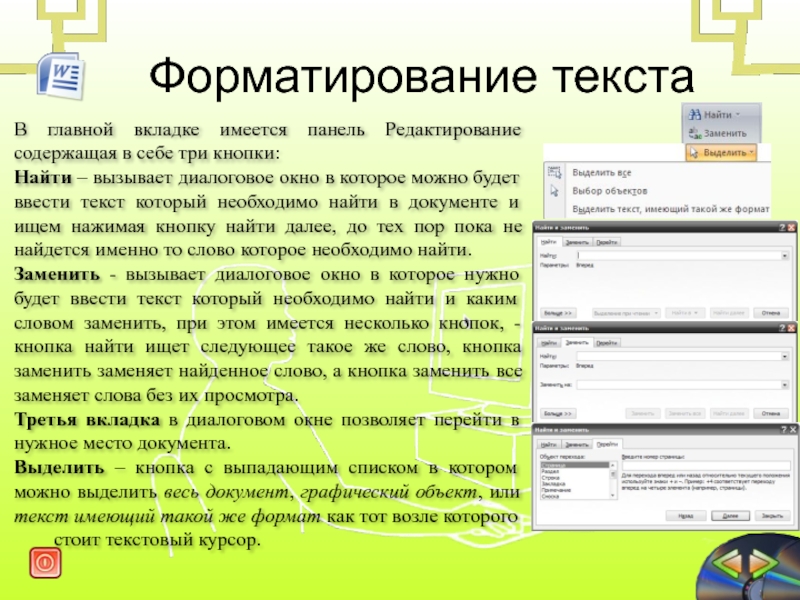
Слайд 19 При редактировании часто бывает необходимо скопировать текстовую
информацию или перенести её в другое место,
— для этих целей имеется панель «Буфер обмена» содержащая в себе кнопки вырезать (копирование выделенного в буфер обмена, с удалением из документа), копировать (копирование выделенного в буфер обмена для последующей его вставки), Вставить (вставка последнего скопированного или вырезанного текста). Все операции над текстом, кроме его вставки требуют чтобы текст был выделен.
Кнопка вызова диалогового окна в этой панели открывает дополнительное окно слева, которое содержит фрагменты которые вы скопируете, максимум 24 элемента.
Эти кнопки можно задействовать сочетаниями клавиш Ctrl+C или Ctrl+Insert – копировать, Ctrl+V или Shift+Insert – вставить, Ctrl+X – вырезать или же через контекстное меню (нажатие правой кнопки на выделенном фрагменте) выбрав в нем нужный пункт.
Переместить текст предварительно выделив его также можно с помощью мыши переместить на новое место методом перетаскивания, а если при этом зажать кнопку Ctrl то текст будет скопирован.
Форматирование текста

Слайд 20В программе предусмотрен набор списков с нумерацией
и маркерами, которые обязательно пригодятся:
Список с нумерацией
– список в котором каждый новый абзац начитается со следующей цифры в римской или арабской системе счисления или буквы от начала до конца алфавита, для настройки необходимо нажать на стрелочку показывающую вниз находящуюся справа от пиктограммы основными настройками списка являются формат номера и начальное значение.
Список с маркерами – список в котором каждый новый абзац начинается с выбранного символа или рисунка единственной его настройкой является выбор этого символа или рисунка.
Многоуровневый список – список в котором имеются другие списки для обозначения которых необходимо применять другой метод нумерации или маркирования в настройках всех списков есть пункт изменить уровень списка, поэтому эта кнопка больше служит для сохранения вариантов многоуровневых списков и в общем-то особо не нужна, если нет необходимости делать 5-6 журналов с одинаковыми видами списков..
Форматирование текста

Слайд 21Каждый абзац в набранном тексте тоже имеет
свои
настройки, для их изменения существует панель
«абзац»
Здесь располагаются кнопки создания списков, сразу за
ними (слева на право) следуют кнопки уменьшения и увеличения интервала до левого края страницы, сортировка по алфавиту (начиная с цифр) по возрастающей или по убывающей. Ниже идут кнопки выравнивания текста по левому краю, по центру, по правому краю, и по ширине. Далее кнопка междустрочный интервал задает пропуски между строками внутри абзаца, последние относятся к таблицам, поэтому поговорим о них попозже.
Если присмотреться, то можно заметить маленький квадратик справа внизу панели «абзац» который при нажатии на него открывает диалоговое окно в котором можно указать отступы, интервалы и выравнивание текста а также кнопка табуляция о ней расскажем при работе с линейкой.
Форматирование текста

Слайд 22Работа с линейкой
Линейка – очень удобная вещь
при форматировании текста, сейчас мы разберемся как
с ней работать, а для начала если её нет на экране включим её на вкладке «вид» в панели «Показать или скрыть» поставив галочку напротив слова «линейка» или нажав на квадратик сверху от правой полосы прокрутки — .
Линейка на верху имеет следующий вид:
Серые области слева и справа – это поля страницы, с помощью линейки их можно изменить поднесите курсор к границе серого и белого, он приобретет вид двойной стрелки, нажмите левую кнопку мыши и не отпуская её можно перенести границу в нужное место, аналогично и с вертикальной линейкой слева.
Обратите внимание что отсчет на линейке начинается от левого верхнего поля страницы.
Серые треугольники на линейке означают отступы, их можно также менять как и поля страницы направив на них курсор и перенеся в нужное место. Слева вверху треугольник направленный вниз означает отступ красной строки, под ним треугольник показывает отступ от левого края до основного текста под красной строкой, а с права показывает отступ от правого поля страницы.

Слайд 23Работа с линейкой
В работе с линейкой часто
используют табуляцию – настраиваемый отступ. Раньше табуляцию
использовали как добавление красной строки в начале нового абзаца, но сейчас табуляция позволяет выровнять многие неровности в документах, например нам нужно сформировать список справа от которого на одинаковом расстоянии будут располагаться цифровые значения или другой текст, в этом нам поможет табуляция.
Попробуйте нажать ЛКМ на чистом месте на линейке, вы увидите небольшую черную метку которая будет показывать куда перескочит текстовый курсор при нажатии на кнопку Tab но табуляция это тоже символ как пробел или перенос на новую строку для того чтобы его увидеть нажмите на кнопку на главной вкладке в панели абзац.
Теперь в месте где вы нажали кнопку Tab будет видна стрелочка вправо до метки которую вы поставили на линейке, причем саму метку можно также перетаскивать как и отступы, а также добавлять новые метки. Удалить метку можно простым перетаскиванием из линейки вниз. Для удобства вид метки можно изменять для этого есть специальное окошко в левом верхнем углу, при этом точно не перепутаешь одну метку с другой, особенно если их больше пяти.
Более точное положение меток можно задать вызвав диалоговое окно панели абзац и нажать на кнопку табуляция, где можно выбрать место метки и символы которые будут замещать место табуляции, это очень удобно при создании содержания книги.

Слайд 24Работа с таблицами
Для вставки таблицы в документ
можно воспользоваться кнопкой «таблица» на вкладке «вставка»
и с легкостью выбрать количество столбцов и строк она должна содержать если количество столбцов или строк меньше чем нужно то ничего страшного, их можно будет добавить позже.
А если вам нужны специальные таблицы, например этой:
то можно её нарисовать выбрав в меню не количество строк и столбцов а пункт «нарисовать таблицу» при этом появится новая вкладка на ленте, далее нажав левую кнопку мыши в одном из углов будущей таблицы растянуть рамку до противоположного угла, а далее таким же способом добавить границы между ячейками или разделять ячейки по диагонали. Наоборот, если нам некоторые границы совсем не нужны можно воспользоваться кнопкой «ластик» на активной вкладке «Работа с таблицами – конструктор». Этими инструментами можно и менять вид границ достаточно выбрать вид линии её толщину и цвет. Для облегчения имеется окошко с готовыми форматами таблиц, достаточно выбрать понравившийся.

Слайд 25Работа с таблицами
Изменить размеры строк или столбцов
можно с помощью мыши наведя на границу
курсор мыши пока он не приобретет вид двусторонней стрелки с пробелом внутри, нажать левую кнопку мыши и растянуть до нужных размеров столбец или строку.
То же самое можно проделать и на линейке, только там границы показаны серыми областями, перетаскивая которые можно изменить размеры строк или столбцов.
Наверняка вы заметили что при наведении курсора на таблицу появляются два квадрата, один из которых с синими стрелками, а другой пустой. Первый служит для изменения положения таблицы на листе методом перетаскивания, а также для быстрого выделения всей таблицы. Второй служит для изменения размеров таблицы, тоже методом перетаскивания.
Щелкнув правой кнопкой на таблице выберите пункт свойства таблицы. В открывшемся окне можно будет настроить положение таблицы в тексте, задать размер всей таблицы, отдельно строк и столбцов, а с помощью кнопки «границы и заливка» настроить внешний вид таблицы.

Слайд 26Работа с таблицами
В таблицах можно использовать прозрачные
границы, для этого достаточно нажать на кнопку
границы находящуюся одновременно на главной вкладке в панели абзац и в вкладке конструктор в панели стили таблиц.
При работе с таблицей появляется еще одна вкладка на ленте под названием «макет»:
На этой панели собраны инструменты и команды работы с таблицей, её выделение, вызов свойств, добавление и удаление строк и столбцов, а также их раздвоение и объединение, настройка ширины столбцов, высоты строк и выравнивания текста в таблице, многие из этих команд также вызываются через контекстное меню (нажатие правой кнопки мыши), только не забывайте выделять нужные вам столбцы и строки.
В объяснении нуждаются только две кнопки это:
Отобразить сетку – показывает границы отмеченные как прозрачные.
Данные – позволяет отсортировать таблицу по алфавиту, включает повтор заголовков на каждой странице, удаляет таблицу оставляя текст и вставляет формулу.

Слайд 27Работа с таблицами
Некоторые хитрости при работе
с таблицами:
Чтобы выделить один или несколько столбцов
подведите курсор чуть выше заголовка таблицы пока курсор не примет вид черной стрелки направленной вниз и нажмите ЛКМ. А чтобы выделить одну или несколько строк поднесите курсор к левому полю страницы напротив необходимой строки и нажмите ЛКМ.
Выровнять таблицу по центру или по краям можно выделив её полностью и нажав одну из кнопок главной вкладки по выравниванию текста.
Если строки закончились а необходимо продолжить печатать то в последней ячейке нажмите на кнопку Tab, она добавит еще одну строку, а если держать её дольше то добавится еще новые строки пока не отпустишь кнопку Tab.
Если какая-то строка была пропущена то вставить на нужное место еще одну строку очень просто достаточно поставить текстовый курсор вне таблицы справа от предыдущей строки и нажать на кнопку Enter.
Чтобы удалить строку или столбец выделите её(его) и нажмите кнопку Back Space.
Чтобы вместо перехода из ячейки в ячейку вставить знак табуляции зажмите кнопку Ctrl перед нажатием на Tab.

Слайд 28Рисование
В текстовом редакторе Word предусмотрено рисование векторных
рисунков, схем, и прочее.
Для вставки графических объектов
служит команда фигуры в вкладке «Вставка» справа приведен список этих примитивов все они вставляются перетаскиванием при нажатии левой кнопки мыши в одном из углов примитива.
В объяснении нуждается только последняя кнопка в приведенном меню, — «Новое полотно» – эта команда вставляет в документ отдельную область которая объединит все вставляемые примитивы в один рисунок.
Все элементы в векторном рисунке Word являются отдельными объектами и никак не связаны друг с другом поэтому рисуя один элемент поверх другого первый не стирается а остается.

Слайд 29Рисование
Рисование начинается с момента вставки первого графического
объекта, после этого открывается новая вкладка «Средства
рисования» — «Формат».
Эта вкладка содержит в себе панели команд:
Панель «Вставить фигуры» содержит те же примитивы что и кнопка фигуры в вкладке вставка, а также имеет кнопку изменение узлов, которая работает только с кривыми фигурами которые приходится рисовать, это такие как кривая, рисованная кривая и полилиния.

Слайд 30Рисование
Теперь научимся рисовать:
Для рисования прямой линии или
стрелки достаточно нажать ЛКМ в её начале
и перенеся курсор к её концу отпустить ЛКМ.
Для рисования замкнутых фигур процесс тот же только вести курсор нужно от левого верхнего угла к правому нижнему.
После вставки фигуры или при её выделении вокруг нее появляются точки: круглые точки отвечают за размерность по диагонали, квадратные за размерность по горизонтали или по вертикали, зеленая точка позволяет вращать фигуру, у некоторых имеется одна или несколько желтых точек отвечающих за величину наклона, округленность углов и другие настройки.
Перенести автофигуру в нужное место можно направив на нее курсор мыши и перетащив в нужное место, также перемещать автофигуру можно клавишами со стрелками, если нужно совсем точно разместить фигуру то удерживайте Ctrl при нажатии стрелок.

Слайд 31Панель «Стили фигур» задает такие параметры как
заливка, цвет линий и замена фигуры (сохраняя
размеры одна фигура заменяет другую), а также готовые шаблоны для оформления фигур.
Панель «Эффекты тени» добавляет эффект тени к рисункам, имеет много шаблонов, а также позволяет задать цвет и положение тени с помощью кнопок в правой части панели.
Панель «Объем» — придает фигуре выпуклость, имеет много настроек, от положения освещения, направление выпуклости её глубину и цвет сторон.
Панель «Упорядочить» – служит для распределения фигур, какая на переднем плане, какая на фоне, какая посередине, положение на странице, выравнивание относительно фигур и страницы, объединение нескольких автофигур в одну, поворот фигуры.
Панель «Размер» задает размер фигуры в числовых значениях.
Все эти команды можно вызвать выбрав в контекстном меню пункт «формат автофигуры»
Обо всём по порядку …
Рисование

Слайд 32Рисование
Почти все вышеописанные команды можно вызвать выбрав
в контекстном меню пункт «формат автофигуры» и
переключаясь между вкладками изменять нужные настройки.
Настройки линий и стрелок:
Линия в Word является
стрелкой а стрелка линией,
достаточно взглянуть на
вкладку «Цвета и линии» вызванного через контекстное меню окна «Формат автофигуры» здесь мы можем задать тип линии, её цвет, толщину, начало и конец линии, а выбрав начало или конец в виде точки или стрелки мы можем выбрать нужный нам размер, остальные вкладки особо и не нужны, кроме размера, если уж нужно нарисовать очень точно.

Слайд 33
Рисование
Настройки замкнутых автофигур:
Замкнутые автофигуры это смесь линий
их образующих и внутренней области.
С помощью команды
контекстного меню «Свойства автофигуры» можно задать цвет фона, убрать его выбрав пункт «нет цвета», залить его градиентом или узором, а также выбрать рисунок для фона фигуры, а линии автофигуры имеют те же настройки что и простые линии, за исключением того что нельзя выбрать начало и конец, ведь линии замкнуты.

Слайд 34Рисование
Поговорим о заливке замкнутых автофигур:
Заливка может быть
следующих вариантов:
Стандартная – все внутреннее пространство принимает
определенный цвет.
Градиент (самая богатая заливка на настройки) – сначала нам нужно выбрать количество цветов, один цвет означает что градиент будет от выбранного цвета до черного, белого или их тональностей, два цвета означает что в заливке будет переход от одного цвета к другому, выбрав заготовку вы увидите что появится дополнительное окошко в котором нужно выбрать один из вариантов заливки; далее нужно выбрать прозрачность в начале заливки и в её конце, а ниже её направление и один из четырех вариантов.

Слайд 35Рисование
Текстура – наилучший вариант для создания настоящих
рисунков, здесь вообще нет настроек; достаточно выбрать
готовую заливку или выбрать рисунок из файла нажав на кнопку «другая текстура», от выбранного изображения останется маленький кусочек который многократно копируясь займет весь фон фигуры галочка «Вращать заливку вместе с фигурой» фиксирует текстуру и она не меняет положения в зависимости от вращения фигуры.
Узор – подходит при рисовании плана зданий и помещений в настройках имеется только выбор цвета штриховки и цвета фона.
Рисунок – вставляет рисунок на фон фигуры подгоняя размеры рисунка к фигуре, а если поставить галочку «сохранять пропорцию
рисунка» то рисунок не будет выглядеть сплюснутым.

Слайд 36Рисование
Автофигуры в основном используются для рисования схем
и графиков поэтому среди них есть элемент
«надпись» который имеет такие же настройки как и замкнутые автофигуры, но в него сразу можно вписать нужный текст. Также текст можно вписать почти во все замкнутые фигуры, для этого в контекстном меню выбрать пункт «Добавить текст», или нажать на кнопку изменить текст на вкладке «формат» в панели «Вставить фигуры»
Теперь разберем эффекты которые можно добавить к автофигуре:
Тень – эффект добавляет тень заданного цвета под выбранным углом и на определенном расстоянии, с помощью стрелок на панели можно настроить положение тени, а внутренняя тень дает эффект вдавленности рисунка в фон.
Объем – добавляет эффект объема, при котором фигура принимает третье измерение вглубь, при этом можно настроить цвет стенок рисунка его глубину и поворот фигуры, а также освещение (какие грани светлее) и материал (как отражается свет).

Слайд 37Рисование
Для вставки картинки или другого изображения в
документ необходимо нажать на кнопку Рисунок в
вкладке Вставка на панели Иллюстрации.
Далее откроется окно открытия файла где необходимо будет найти нужный рисунок.
При выборе рисунка можно выбрать сразу несколько рисунков и они все будут добавлены в документ.
Или можно поступить следующими способами: Перетащить файл(ы) рисунка(-ов) из окна проводника в сам документ методом перетаскивания или скопировать в проводнике файлы, а в Word вставить их также как вставляется и текст.
После вставки рисунок имеет такие же точки по краям как и автофигуры, взявшись за которые можно повернуть или изменить размер рисунка.
Рисунок также как и замкнутые автофигуры имеет следующие параметры:
Тень, объем, рамка, положение в тексте, размеры, но имеет еще много других эффектов недоступных автофигурам, которые находятся на появляющейся при выделении рисунка это Работа с рисунками – Формат.

Слайд 38Рисование
Ознакомимся со значениями кнопок на этой панели…
Яркость
– добавление к рисунку яркости одновременно осветляя
весь рисунок.
Контрастность – увеличение и уменьшение разности между светлыми и темными местами рисунка.
Перекрасить – меню в котором можно добавить цвет рисунку, при этом цвета рисунка полностью теряются и он становится одноцветным или вообще бесцветным, тут же можно выбрать прозрачный цвет – тот цвет который будет убираться из рисунка оставляя прозрачность.
Сжатие рисунков – изменение качества рисунка под печать на бумаге, для уменьшения размера документа.
Изменить рисунок – открывает окно вставки рисунка, при вставке нового рисунка старый убирается.
Сброс параметров рисунка – приводит рисунок к его стандартному размеру и убирает все эффекты примененные к нему.

Слайд 39Рисование
Форма рисунка – рисунку придается форма одной
из автофигур, но при этом остаются недоступными
специальные настройки такие как изменение наклона автофигуры, размер стрелок и прочее, хотя все автоматически подгоняется.
Граница рисунка – добавляет контур к рисунку, при этом если применена форма рисунка то контур повторяет формы автофигуры.
Эффекты для рисунка – множество дополнительных настроек изображения, при этом можно применить сразу несколько, за исключением несовместимостей тени и свечения, сглаживания и рельефа, сглаживания и объема.
Некоторые из настроек всё же нет на данной вкладке, которые можно вызвать только с помощью контекстного меню «Формат рисунка», это «формат объемной фигуры» где можно настроить глубину фигуры, материал и освещение, которые выше описывались для замкнутых автофигур.

Слайд 40Рисование
В Word имеется своя коллекция рисунков и
других мультимедиа файлов, открыть эту коллекцию можно
с помощью кнопки клип на вкладке вставка. После нажатия на кнопку появится дополнительная панель справа в верху которой предлагается написать тематику искомых рисунков и нажать на кнопку начать для начала поиска.
В этом поиске имеется два параметра: где искать и что искать.
Но если необходимо просмотреть все рисунки находящиеся
в библиотеке программы, то необходимо нажать на кнопку
Упорядочить клипы…,
после её нажатия
откроется окно
Организатор клипов
где можно выбрать
нужный рисунок и
вставить в документ.

Слайд 41Рисование
В Word имеется специальная возможность вставить красиво
оформленную надпись называемую WordArt. Для её вставки
необходимо на вкладке вставка в панели Текст нажать на кнопку WordArt и выбрать один из предложенных вариантов.
После нажатия на кнопку откроется окошко в котором нужно ввести текст надписи указать шрифт, размер и начертание букв и нажать на кнопку ОК.
После вставки надписи WordArt появится новая вкладка:
многие из этих пунктов уже знакомы по предыдущим шагам, поэтому я не буду описывать их все, достаточно сказать что все эти настройки такие же как и у автофигур, за исключением панели текст и кнопки изменить фигуру которая открывает список возможных искривлений которые можно применить к WordArt.
Эти же настройки можно изменить вызвав контекстное меню и выбрав пункт формат объекта WordArt.

Слайд 42Рисование
В Word 2007 имеется специальная возможность вставить
готовую схему или график, достаточно во вкладке
вставка на панели иллюстрации нажать на кнопку SmartArt после нажатия на которую откроется диалоговое окно в котором будет предложено много вариантов схем и графиков, причем все они легко изменяемые и не требуют большого вмешательства пользователя, достаточно ввести текст и цвета для графика.

Слайд 43Рисование
После вставки SmartArt появляется дополнительно две вкладки:
Здесь
появляется много команд ранее не встречавшихся, но
многие из команд те же самые, достаточно взглянуть на вкладку Формат, многое из этого уже встречалось ранее.
Рассмотрим поподробнее …

Слайд 44Рисование
Добавить фигуру – добавляет к текущей схеме
ещё один узел, строку, элемент и т.п.
из чего собственно сделан выбранный вариант схемы.
Добавить маркер – добавляет текст в выделенном элементе или если элемент содержит в себе дочерние то добавляет текст именно туда.
Справа на лево – меняет положение элементов вместе со стрелками и т.д.
Область текста – открывает и закрывает окно для ввода текста, в котором имеются поля для заполнения поля заголовков начинаются с левого края а дочерних чуть с отступом.
Кнопки Повысить и понизить уровень изменяют родительский уровень на дочерний и наоборот.
Панель Макеты служит для выбора другого макета, при этом введенные данные не теряются, а остаются.

Слайд 45Рисование
Панель стили SmartArt служит для выбора цветов
для полей, и выбора одного из 14
вариантов отображения схемы.
Кнопка Восстановить рисунок приводит его к первоначальному варианту не изменяя текст.

Слайд 46Рисование
Теперь разберем вкладку формат:
Двумерное редактирование –
выключает объем у фигуры на момент редактирования
текста.
Изменить фигуру – меняет автофигуру за текстом.
Крупнее/Мельче – меняет соотношение выделенной фигуры к остальным такого же значения, при этом один из размеров может не изменятся, поэтому лучше не пробовать на главных элементах.
Панели Стили фигур и Стили WordArt служат для оформления схемы отдельных её элементов или всех сразу.

Слайд 47Формулы
В разных областях науки и техники используются
различные формулы, математические, физические, химические и др.
для удобства их набора существует кнопка на вкладке Вставка под названием Формула и имеет вид знака Пи.
После её нажатия появляется новая вкладка:
Разберем каждую из кнопок на вкладке:
Формула – список готовых формул, куда можно добавить свою.
Профессиональный – представление формулы так как она будет выглядеть.
Линейный – представление формулы в виде последовательности символов.
Обычный текст – выключает стандартные начертания для формул (курсив).
Панель «Символы» позволяет вставить в формулу арифметические знаки, знаки сравнения и другие часто используемые символы в редактируемую формулу.

Слайд 48Правая часть полностью отвечает за вид формулы,
достаточно раскрыть каждый из выпадающих списков, чтобы
понять какой за что отвечает.
Квадратики обведенные пунктиром – это текстовые поля, куда нужно записывать цифры или переменные и выражения над ними, причем маленькие квадраты означающие индекс, радикал корня и т.п. будут иметь маленький размер.
Начертания букв и цифр можно также менять как и у обычного текста на главной вкладке, но при этом надо учитывать что математические формулы всегда пишутся курсивом и в формулах нельзя изменить шрифт он всегда одинаков для всех формул.
Формулы

Слайд 49Колонтитулы
Колонтитулы – поля вверху и внизу страницы,
используются для дополнительной информации, сносок и номеров
страниц, рассмотрим всё поподробнее …
Итак чтобы приступить к редактированию колонтитулов необходимо на вкладке «Вставка» выбрать при нажатии на кнопку верхний колонтитул или нижний колонтитул выбрать пункт изменить верхний (нижний) колонтитул.
После нажатия данного пункта появляется новая вкладка:
Первая панель позволяет выбрать стиль для колонтитулов и переходить между верхним и нижним колонтитулом для их редактирования, а последняя кнопка добавляет номера страниц в верхний или нижний колонтитул или даже на полях страницы по выбору, а также предпоследний пункт формат номеров страниц позволяет начинать нумерацию с любой цифры и выбрать один из вариантов нумерации, включая буквенную и римскую.

Слайд 50
Вторая панель позволяет вставить в колонтитулы всякую
информацию.
Дата и время – добавляет текущую дату
и текущее время в различных форматах записи, нужно обратить внимание на выпадающий список справа, где выбирается формат записи даты по русски или по английски.
Экспресс-блоки – добавляет уже готовую информацию сохраненную в компьютере о авторе, организации и т.п., а также вставляет поля с автоматическим изменением параметров, такие как текущая дата и информация из других источников, а также гиперссылки и прочее.
Рисунок и Клип – добавляют рисунки в колонтитул.
Панель Переходы позволяет переходить между колонтитулами, и дочерними полями в колонтитулах.
Остальные описывать подробно не нужно Параметры – влияет на режим просмотра колонтитулов при их редактировании, а Положение настраивает отступы от нижней и верхней границы листа, ну а последняя кнопка говорит сама за себя.
Колонтитулы

Слайд 51Для настройки расположения листа и его размера
на бумаге имеется специальная вкладка на линейке
под названием «Разметка страницы».
Первая панель под названием ‘Темы’ настраивает виды заголовков и их цвета, если конечно пользоваться панелью «Стили» на главной вкладке.
Позволяет выбрать цвета заголовков их шрифты, и их вид.
Вторая панель отвечает за размеры листа, его положение,
позволяет добавлять разрывы страниц, абзацев и разрыва в колонке для начала новой колонки, а также позволяет добавить в колонтитулы номера страниц, последняя кнопка бывает полезна для плотного текста и позволяет автоматически добавлять переносы в словах или добавлять их вручную, хотя их можно добавлять в любом случае с помощью сочетания клавиш Ctrl и тире, причем переносы не видны если они не используются, поэтому если текст еще не итоговый и может подвергнутся редактированию то лучше использовать автоматические переносы.
Разметка страницы

Слайд 52Следующая панель служит для настройки фона страницы,
для подложки используется надписи Образец и Черновик
но можно вставить вместо них любое изображение, но надо учитывать что оно будет дополнительно осветлено и светлые рисунки вообще не будут видны.
Вторая кнопка заливает лист определенным цветом, если при этом выбрана подложка то она закрашиваться не будет и останется видимой.
Кнопка «Границы страниц» открывает диалоговое окно в котором можно выбрать один из вариантов обрамления, либо рисунок и задать толщину рамки и к какому фрагменту её применить.
Разметка страницы
На многих принтерах нижняя граница рамки может быть не распечатана, чтобы этого избежать нужно нажать на кнопку параметры и выбрать выравнивание относительно текста и изменить поля страницы до нужных размеров.

Слайд 53Следующая панель служит для настройки абзаца, его
отступы и интервалы о которых мы уже
говорили при работе с линейкой и выравниванием текста, а последняя панель служит для работы с такими объектами как автофигуры, рисунки и надписи, которая настраивает положение рисунка относительно других если они наслоены друг на друга как пирог, выровнять их на листе, выбрать вид обтекания текстом, выровнять несколько элементов сразу по их общему краю или центру, объединить несколько объектов в один общий рисунок и повернуть рисунок на кратный 90 градусов угол.
Разметка страницы

Слайд 54В любой книге или учебнике есть заголовки
к каждой Главе, Параграфу, и т.п., чтобы
заголовки одинаковой значимости не были разными используются уровни текста, причем каждый из уровней заголовков может иметь разный шрифт, но заголовки одного уровня будут одинакового размера и шрифта.
Структуру документа можно изменять как с помощью применения стилей в главной закладке, так и режиме структуры документа, но в режиме структуры не будут отображаться поля, колонтитулы и рисунки.
В режиме Структуры вместо главной вкладки появляется вкладка Структура в которой и настраиваются уровни текста.
Первое текстовое поле со стрелками изменяет уровень текста, всего имеется десять уровней включая простой текст.
Каждый из уровней изначально не отформатирован, если конечно не использовалась панель Формат на главной вкладке, поэтому выбрав уровень и выбрав для него шрифт, размер и цвет, то программа изменить и другой текст этого ранга.
Уровни текста

Слайд 55Применив уровни к тексту можно будет сворачивать
отдельные главы кнопкой с минусом и разворачивать
кнопкой с плюсом, а кнопками с синими стрелками вверх и вниз перемещаться между одно ранговыми заголовками.
Остальные три пункта влияют на отображение документа:
Показать уровень – скрывает все уровни, кроме выбранного.
Показать форматирование текста – эта опция по умолчанию включена и показывает текст с форматированием.
Показывать только первую строку – опция убирает из виду весь текст который не уместится на одной строке включая обычный текст, что позволяет убрать лишний текст из виду при редактировании структуры документа.
Кнопка Показать документ служит для вставки в главный документ содержимого другого документа.
Последняя кнопка говорит сама за себя.
Уровни текста
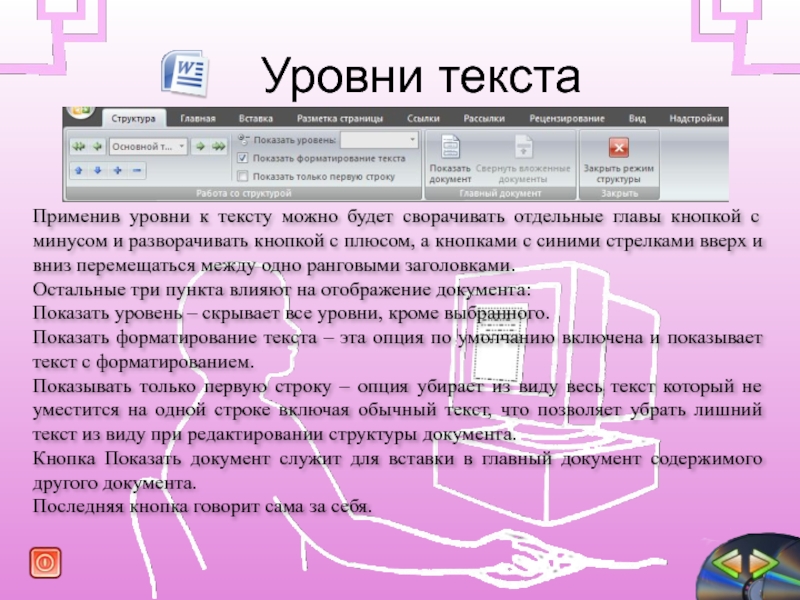
Слайд 56При готовой структуре документа можно быстро сделать
для
него оглавление, для этого необходимо на
вкладке Ссылки
нажать на кнопку Оглавление и выбрать один из
вариантов самостоятельно собира-
ющихся оглавлений или нажать на
пункт Оглавление и в появившемся
окне задать параметры для него.
По умолчанию видны только три
первых уровня текста для отображе-
ния остальных необходимо в поле
возле слова «Уровень» ввести необ-
ходимое число или нажать на кнопку
параметры и добавить номер по
порядку для тех уровней которые
вам необходимы.
После вставки оглавление будет в
рамке вверху которой две кнопки
первая меняет вид оглавления, вторая
обновляет номера страниц,
если они изменились
Уровни текста

Слайд 57Конец обучения
Если Вы практически опробовали все
этапы курса, то Вы научились работать с
программой Word и с легкостью сможете сделать открытку, объявление, документ или даже книгу с оглавлением без чьей либо помощи.


В презентации Подробно описаны панели инструментов, правила ввода и редактирования текста, работа с фрагментами текста, задание параметров страниц.
Описание разработки
Программа WORD обычно находится в главном меню (меню Пуск — Программы). Кроме того, ярлык программы часто помещают на рабочий стол. Вы запускаете программу стандартным способом — двойным щелчком по ее пиктограмме.
Вы завершаете программу любым из стандартных способов (кнопка закрытия окна, кнопка Office – Выход из Word. Если в момент закрытия окна WORD обнаружит, что вы внесли изменения в документ, но не сохранили его в файле, на экран поступит диалоговое окно. Вы можете сохранить изменения в файле (ответ Да), не сохранять изменения (Нет), или продолжить редактирование (Отмена).
Для просмотра документа в WORD можно использовать различный масштаб. Для этого можно открыть панель инструментов Вид диалоговое окно Масштаб, или воспользоваться бегунком Масштаба в нижнем правом углу окна документа.
Масштаб выбирают в зависимости от того, нужно просмотреть несколько страниц сразу, или одну страницу документа; страницу целиком, или ее фрагмент.
Параметры страниц
На первом этапе работы с печатным изданием надо установить параметры его страниц. К ним относятся размер и ориентация листа, величина полей, расстояние от колонтитулов дол верхнего и нижнего краев страницы. Установленные параметры могут быть изменены в процессе работы над изданием.
При выборе размера страницы ориентируйтесь на печатающее устройство. Так, лист формата А4 можно распечатать на любом из современных принтеров, тогда как формат А3 поддерживается только специальными модификациями принтеров. Ориентация страницы может быть выбрана книжная и альбомная.
При установке величины полей прежде всего необходимо определить, односторонняя или двухсторонняя печать будет использоваться. При односторонней печати содержимое печатного издания располагается только на одной стороне печатного листа (при печати докладов, рефератов, диссертаций и т.п.). В этом случае различают верхнее, нижнее, левое и правое поля. При подготовке журнальных и книжных изданий используется двухсторонняя печать. Здесь различают так называемые зеркальные поля, а также вместо левого и правого полей используют понятия внутренних и внешних полей.
Содержимое разработки
WORD простейшие операции с текстом
- Программа WORD обычно находится в главном меню (меню Пуск — Программы ). Кроме того, ярлык программы часто помещают на рабочий стол. Вы запускаете программу стандартным способом — двойным щелчком по ее пиктограмме.
- Вы завершаете программу любым из стандартных способов (кнопка закрытия окна, кнопка Office – Выход из Word . Если в момент закрытия окна WORD обнаружит, что вы внесли изменения в документ, но не сохранили его в файле, на экран поступит диалоговое окно. Вы можете сохранить изменения в файле (ответ Да ), не сохранять изменения (Нет ), или продолжить редактирование ( Отмена ).
Запуск и завершение работы WORD
Сохранить
Имя документа
Отметить/Повторить
Кнопки управления
программным окном
WORD
Кнопка Office
Панели
инструментов
Полоса
прокрутки
Командные кнопки текущей панели
Горизонтальная
линейка
Вертикальная
линейка
Масштаб
Кнопки выбора
режима отображения
Строка
состояния
Программное окно WORD
- Для просмотра документа в WORD можно использовать различный масштаб. Для этого можно открыть панель инструментов Вид диалоговое окно Масштаб, или воспользоваться бегунком Масштаба в нижнем правом углу окна документа.
- Масштаб выбирают в зависимости от того, нужно просмотреть несколько страниц сразу, или одну страницу документа; страницу целиком, или ее фрагмент.
Масштаб
- На первом этапе работы с печатным изданием надо установить параметры его страниц. К ним относятся размер и ориентация листа, величина полей, расстояние от колонтитулов дол верхнего и нижнего краев страницы. Установленные параметры могут быть изменены в процессе работы над изданием.
- При выборе размера страницы ориентируйтесь на печатающее устройство. Так, лист формата А4 можно распечатать на любом из современных принтеров, тогда как формат А3 поддерживается только специальными модификациями принтеров. Ориентация страницы может быть выбрана книжная и альбомная.
- При установке величины полей прежде всего необходимо определить, односторонняя или двухсторонняя печать будет использоваться. При односторонней печати содержимое печатного издания располагается только на одной стороне печатного листа (при печати докладов, рефератов, диссертаций и т.п.). В этом случае различают верхнее, нижнее, левое и правое поля. При подготовке журнальных и книжных изданий используется двухсторонняя печать. Здесь различают так называемые зеркальные поля, а также вместо левого и правого полей используют понятия внутренних и внешних полей.
Параметры страницы
- Для установки параметров страницы используют панель инструментов Разметка страницы команда Параметры страницы .
- В этом окне 4 раздела: Поля , Бумага , Макет и Сетка документа .
- Размер и вид полей, а также ориентация бумаги устанавливаются в разделе Поля . Размер бумаги устанавливаются в разделе Бумага . Положение колонтитулов в разделе Макет .
Установка параметров страницы.
Клавиша
Перемещение
Ctrl +
Ctrl +
Ctrl +
Ctrl +
PgUp
PgDn
Ctrl + PgUp
Ctrl + PgDn
End
Home
Ctrl + Home
Ctrl + End
На одну строку вверх
На одну строку вниз
На одну позицию влево
На одну позицию вправо
На один абзац вверх
На один абзац вниз
На одно слово влево
На одно слово вправо
На один экран вверх
На один экран вниз
В начало предыдущей страницы
В начало следующей страницы
В конец строки
В начало строки
В начало документа
В конец документа
Управление курсором
Редактор Microsoft Word позволяет просматривать документ в различных режимах:
- Обычный – наиболее удобный для выполнения большинства операций;
- Электронный документ – наиболее удобен для чтения документа с экрана: слева появляется структура документа, с помощью которой можно быстро передвигаться по документу;
- Разметка страниц – отображает документ в точном соответствии с тем, как он будет выведен на печать; в этом режиме удобно работать с колонтитулами, фреймами и многоколонной версткой документа; только в этом режиме отображается вертикальная координатная линейка;
- Структура – предназначен для работы со структурой документа, позволяет показывать и скрывать текст и заголовки различной глубины вложенности;
- Главный документ – используется в случае, когда основной документ следует разделить на части и представить его в виде нескольких поддокументов.
Переход между режимами осуществляется с помощью соответствующих команд панели Вид или кнопок, расположенных справа от горизонтальной полосы прокрутки
Режимы отображения документа
- Для сохранности документа необходимо вызывать команду Сохранить (нажав кнопку Office) или щелкнуть кнопку
- При первом сохранении появится диалоговое окно Сохранение документа .
Сохранение документа
- В поле Папка следует выбрать диск, в поле, расположенном ниже – папку, в которой необходимо сохранить документ. В поле Тип файла – формат, в котором будет сохранен документ. В поле Имя файла – ввести имя файла документа и щелкнуть кнопку Сохранить .
- При повторном сохранении диалоговое окно Сохранение документа не выводится, документ автоматически сохраняется в том же файле. Чтобы сохранить документ под другим именем или в другой папке, следует в меню Файл выбрать команду Сохранить как, после чего появляется окно Сохранение документа.
Сохранение документа
- Курсор указывает место, в которое будет вводиться текст. Достигнув края страницы, курсор автоматически переходит в начало следующей строки. Для перехода в начало следующего абзаца следует нажать Enter .
- Существует два режима ввода текста – вставки и замены. В режиме вставки при вводе новых символов, текст, содержащийся в документе, перемещается вправо от места ввода. В режиме замены старый текст заменяется новым. Переключение между режимами осуществляется нажатием клавиши Insert
Ввод текста
- Прежде чем выполнить какую-нибудь операцию над фрагментом текста, его необходимо выделить одним из следующих способов:
- установить указатель мыши в левое поле (он превратится в стрелку, направленную вправо), при нажатии клавиши мыши выделится одна строка, при двойном нажатии – абзац, при тройном – весь документ;
- установить указатель мыши в левое поле напротив первой строки фрагмента, нажать клавишу мыши и, не отпуская ее, растянуть выделение на весь фрагмент;
- установить указатель мыши в начале фрагмента, нажать клавишу мыши и, не отпуская ее, растянуть выделение на весь фрагмент;
- для выделения одного слова достаточно дважды щелкнуть на нем мышью;
- для выделения одного абзаца можно сделать в нем тройной щелчок;
- для выделения одного предложения следует нажать клавишу Ctrl и щелкнуть мышью в предложении;
- для выделения всего текста следует нажать клавишу Ctrl и щелкнуть мышью в левом поле;
- чтобы выделить фрагмент текста с помощью клавиатуры, необходимо установить курсор в начало или конец фрагмента и, нажав клавишу Shift , клавишами управления курсором растянуть выделение на весь фрагмент.
- Снять выделение можно щелчком мыши в любом месте текста. При выделении нового фрагмента предыдущее выделение снимается.
Выделение фрагмента текста
- Символ справа от курсора удаляется клавишей Delete , символ слева от курсора – клавишей Backspace. Для удаления фрагмента текста следует выделить его и нажать клавишу Delete . Если выделить фрагмент текста и набрать на клавиатуре новый текст, он вставится вместо выделенного фрагмента.
- Чтобы разделить абзац на два, необходимо установить курсор в предполагаемый конец первого абзаца и нажать клавишу Enter .
- Собрать два абзаца в один можно двумя способами:
- установить курсор за последним символом первого абзаца и нажать клавишу Delete ;
- установить курсор перед первым символом второго абзаца и нажать клавишу Backspace .
- При нажатии клавиши Enter в текущую позицию курсора вставляется непечатаемый символ ¶. Для включения/ отключения режима просмотра непечатаемых символов используется кнопка . Непечатаемые символы удаляются как обычные, клавишами Delete и Backspace.
Редактирование текста
Копирование текста
- Для копирования фрагмента текста необходимо:
- выделить фрагмент текста;
- щелкнуть кнопку или выбрать в меню Правка команду Копировать ;
- установить курсор в место, куда следует вставить фрагмент;
- щелкнуть кнопку или выбрать в меню Правка команду Вставить .
Перемещение текста
- Для перемещения фрагмента текста необходимо:
- выделить фрагмент текста;
- щелкнуть кнопку или выбрать в меню Правка команду Вырезать ;
- установить курсор в место, куда следует вставить фрагмент;
- щелкнуть кнопку или выбрать в меню Правка команду Вставить .
Переместить фрагмент текста можно следующим способом:
- выделить фрагмент текста;
- перетянуть выделение в нужное место.
- Если при перетягивании выделения держать нажатой клавишу Ctrl (при этом возле указателя мыши появится знак + ), то фрагмент будет скопирован.
Работа с фрагментами текста
- Редактировать — проверять и исправлять текст при подготовке к печати.
- Редактирование текста возможно осуществлять непосредственно во время ввода текста. Для этого установлен режим автоматической проверки орфографии при вводе. Если необходимо его активировать, то выбирается команда Правописание на панели инструментов Рецензирование .
- Word автоматически проверяет орфографию и каждое неверно введенное или неизвестное слово автоматически подчеркивается волнистой чертой.
- Для исправления слова достаточно установить на нем курсор, нажать правую клавишу мыши для вызова контекстного меню, которое предложит варианты исправления ошибки.
Редактирование текста

При вводе текста необходимо соблюдать следующие правила.
- Во всех современных текстовых редакторах переход на новую строку в процессе набора текста происходит автоматически.
- Окончание абзаца маркируется нажатием клавиши , позволяющей перейти на новую строку.
- Пробел обязателен после знака препинания; перед знаком препинания пробел не ставится. Для установки специальных знаков используются следующие комбинации клавиш:
Дефис
Неразрывный дефис +Shift+
Тире +Shift+
Неразрывный пробел +Shift+
Основные правила ввода текста
- Знак «дефис» ставится без пробелов, например: файл-сервер, кто-нибудь, темно-синий. Для улучшения внешнего вида документа можно использовать «неразрывный дефис», который препятствует нежелательному переносу слов, содержащих дефис (в месте его расположения). Знак «тире», или как его называют «длинное тире», ставится с пробелами до и после знака, например, «следующий этап — форматирование». Знак «неразрывный пробел» препятствует символам, между которыми он поставлен, располагаться на разных строчках и сохраняется фиксированным при любом выравнивании абзаца. Этот знак очень удобно применять при вводе дат (которые не принято располагать на двух строчках), фамилий с инициалами и т. п. Например: М. Ю. Лермонтов, 9 мая, 1682-1696 гг. Слова, заключенные в кавычки или скобки, не должны отделяться от них пробелами. Например, «Евгений Онегин», гостиница «Невский палас».
- Знак «дефис» ставится без пробелов, например: файл-сервер, кто-нибудь, темно-синий.
- Для улучшения внешнего вида документа можно использовать «неразрывный дефис», который препятствует нежелательному переносу слов, содержащих дефис (в месте его расположения).
- Знак «тире», или как его называют «длинное тире», ставится с пробелами до и после знака, например, «следующий этап — форматирование».
- Знак «неразрывный пробел» препятствует символам, между которыми он поставлен, располагаться на разных строчках и сохраняется фиксированным при любом выравнивании абзаца. Этот знак очень удобно применять при вводе дат (которые не принято располагать на двух строчках), фамилий с инициалами и т. п. Например: М. Ю. Лермонтов, 9 мая, 1682-1696 гг.
- Слова, заключенные в кавычки или скобки, не должны отделяться от них пробелами. Например, «Евгений Онегин», гостиница «Невский палас».
Основные правила ввода текста
-80%
Скачать разработку
Сохранить у себя:

Похожие файлы
-
Рабочая программа по информатике 8 класс
-
Включение объектов в текстовый документ
-
Программа курса по выбору «Занимательная информатика»
-
Программа кружка по информатике для начальных классов
-
Пакет Microsoft Offiсе. Обобщение
Вы смотрели
Системы обработки текстовой информации
Системы обработки текстов – это программы для работы с текстовыми документами.
Текстовый редактор (программа для ввода и редактирования текста)
Текстовый процессор
(программа, обладающая расширенными возможностями по обработке текстовых документов).
Издательские системы (программы для создания буклетов, макетов газет, журналов)
Функции систем обработки текстов
Классификация систем обработки текстов
- по количеству алфавитов: одноалфавитные, многоалфавитные.
- по форме текста: линейные, нелинейные.
- по способу использования: автономные, сетевые.
- по назначению: общего назначения, специального назначения.
Microsoft Word – текстовый процессор, предназначенный для создания и редактирования различных текстовых документов: писем, отчетов, блокнотов, брошюр, отчетной документации и т. д.
Запуск: Пуск – Программы – Microsoft Office – Microsoft Office Word .
Структура окна Microsoft Word
Строка заголовка
Строка меню
Панель инструментов
стандартная
Панель инструментов
форматирование
Текстовый курсор – это вертикальная черта (|) в рабочей области, которая показывает место ввода текста
Линейки
Рабочая область
Строка состояния
Полосы прокрутки
Сохранение документа
Способ
работы
Под новым
именем
С
помощью
строки
меню
Под прежним
именем
- Выполнить команду Файл – Сохранить как..
- открыть папку, в которой будет сохранён документ
- ввести имя файла
- нажать кнопку Сохранить
С помощью
клавиатуры
Выполнить
команду Файл – Сохранить
F12
С помо-
щью панели
инструмен-тов
Shift + F12
Щелкнуть
мышью по
кнопке
Сохранить
Открытие текстового документа
Выделить в папке Мои документы нужный документ и открыть его или запустить Microsoft Word , выполнить команду Файл – Открыть (или нажать в панели инструментов кнопку Открыть ) и загрузить необходимый документ.
Документ редактора Word имеет расширение . doc .
Основные правила ввода текста
- для смены регистра клавиатуры использовать клавиши Caps Lock или Shift ;
- устанавливать лишь один пробел между словами;
- между словом и знаком препинания пробел не ставят;
- после каждого знака препинания ставить пробел;
- до и после тире ставить пробел;
- до и после дефиса не ставить пробел;
Основные правила ввода текста
- после открывающих скобок и кавычек пробел не ставят;
- закрывающие скобки и кавычки ставить сразу после текста без пробела;
- специально не переходить на новую строку (это происходит автоматически);
- переносы самостоятельно не устанавливать;
- для перехода на новый абзац нажать клавишу Enter .
Редактирование текстового документа
В него входят:
- удаление символов;
- работа с фрагментами текста;
- проверка правописания.
Перемещение по тексту
Действие
Клавиша
Перемещение курсора
на один символ
Клавиши со
стрелками
Перемещение курсора:
- в начало строки
- в конец строки
- на одну страницу назад
- на одну страницу вперед
Home
End
Page Up
Page Down
Перемещение курсора:
- на одно слово влево
- на одно слово вправо
- в начало документа
- в конец документа
Ctrl + ←
Ctrl + →
Ctrl + Home
Ctrl + End
Форматирование текстового документа
Форматирование текста – это процесс установки параметров текста и задание свойств элементов текста.
Форматирование текста
форматирование форматирование форматирование
символов абзаца страницы
Форматирование символов
1. выполнить команду Формат – Шрифт ;
2. в диалоговом окне Шрифт задать:
- гарнитуру шрифта (список Шрифт );
- начертание шрифта (список Начертание );
- размер шрифта в пунктах (список Размер );
- цвет текста;
- характер подчеркивания;
- видоизменение шрифта.
3. нажать кнопку О k .
Форматирование абзаца
1. выделить абзац;
2. выполнить команду Формат – Абзац ;
3. в диалоговом окне Абзац установить:
- тип выравнивания (по левому краю, по правому краю, по центру, по ширине);
- абзацные отступы (слева, справа, первая строка);
- интервал (перед абзацем и после него);
- междустрочный интервал (одинарный, полуторный, двойной, точно).
4. нажать кнопку О k .
Форматирование страниц
1. выполнить команду Файл – Параметры страницы ;
2. во вкладке Поля установить:
- размер поля (верхнее, нижнее, левое, правое);
- ориентацию листа (книжная, альбомная).
3. во вкладке Размер бумаги выбрать:
- размер листа (А5, А4, А3);
- вид подачи бумаги
4. нажать кнопку О k .
В панели Форматирование можно задать гарнитуру, размер и начертание шрифта, тип выравнивания и междустрочный интервал, вид списка и др. параметры.
вид списка
тип выравнивания
размер
начертание
междустрочный интервал
гарнитура шрифта
Выделение фрагментов текста
Приём
Действие
Выделение слова
Двойной щелчок мыши по слову
Выделение
предложения
Удерживая нажатой клавишу Ctrl ,
щёлкнуть мышью по предложению
Выделение абзаца
Тройной щелчок мыши внутри абзаца
Выделение
произвольного
фрагмента
текста
- щелкнуть мышью в начале фрагмента и удерживая нажатой клавишу Shift , щелкнуть мышью в конце фрагмента;
- щелкнуть мышью в начале фрагмента и удерживая нажатой кнопку мыши, протянуть указатель до конца фрагмента.
Выделение фрагментов текста
Приём
Действие
Выделение всего текста
Выполнить команду
Выделение символов:
Shift + ←
- справа от курсора
- слева от курсора
Правка – Выделить все
Shift + →
- от курсора до начала строки
Shift + Home
- от курсора до конца строки
Shift + End
- от курсора до конца страницы
Shift + Page Down
- от курсора до начала страницы
Shift + Page Up
Работа с фрагментами текста
- Под работой с фрагментами текста будем понимать копирование, перемещение и удаление фрагментов текста.
- Перед выполнения действий с фрагментами текста их необходимо выделить.
Способ
работы
Перемещение
С
помощью
строки
меню
Выделить фрагмент
текста, выполнить
команду Правка –
С
помощью
клавиату-
ры
Копирование
Вырезать , установить
Выделить фрагмент,
нажать Shift + Del ,
установить курсор в
место вставки и нажать
Выделить фрагмент
текста, выполнить
команду Правка – Копи-
Shift + Ins
ровать , установить
курсор в место вставки
и выполнить команду
Выделить фрагмент,
нажать Ctrl + Ins ,
установить курсор в
место вставки и нажать
Правка – Вставить.
Shift + Ins .
курсор в место вставки
и выполнить команду
Правка – Вставить
Способ
работы
Перемещение
С
помощью
контек-
стного
меню
Выделить фрагмент,
вызвать его контекстное
меню, выбрать команду
С
помощью
панели
инстру-
ментов
Копирование
Вырезать , щёлкнуть в
Выделить фрагмент
текста, выбрать
инструмент Вырезать ,
установить курсор в
место вставки и выбрать
инструмент Вставить .
Выделить фрагмент,
вызвать его контекстное
меню, выбрать команду
место вставки правой
кнопкой мыши, выбрать
Копировать , щёлкнуть
Выделить фрагмент
текста, выбрать инстру-
мент Копировать ,
установить курсор в
место вставки и выбрать
инструмент Вставить .
Вставить .
в место вставки правой
кнопкой мыши, выбрать
Вставить
Удаление фрагментов текста
Способ работы
Удаление
С помощью
строки меню
Выделить фрагмент, выполнить
команду Правка – Очистить –
С помощью контекстного
меню
Содержимое .
Выделить фрагмент, вызвать его
контекстное меню, выбрать команду
С помощью
панели инструментов
Вырезать .
Выделить фрагмент текста, выбрать
инструмент Вырезать
С помощью
клавиатуры
Выделить фрагмент текста, нажать
клавишу Delete .
Печать текстового документа
1. выполнить команду Файл – Печать (или нажать Ctrl + P );
2. в диалоговом окне Печать установить:
- имя принтера (если их подключено к ПК несколько);
- в группе Страницы установить:
- все (для печати всего документа); текущая (для печати страницы, в которой расположен курсор); номера (печать страниц с указанными номерами: 6, 7, 10 – 13).
- все (для печати всего документа);
- текущая (для печати страницы, в которой расположен курсор);
- номера (печать страниц с указанными номерами: 6, 7, 10 – 13).
- в группе Копии установить с помощью счётчика количество копий печатаемого документа;
- нажать кнопку О k .
Типы ошибок в Microsoft Word
орфографические
(подчеркиваются красной волнистой линией)
1. неправильное
написание слов;
2. слитное написание слов;
3. некорректный перенос
слов.
грамматические
(подчеркиваются зелёной
волнистой линией)
1. неправильное сочетание слов в предложении;
2. синтаксические ошибки
Проверка орфографии
Необходимо нажать клавишу F 7 или выполнить команду Сервис – Правописание.
Для того чтобы выполнялась автоматическая проверка орфографии во время ввода текста, необходимо:
- выполнить команду Сервис – Параметры ;
- открыть вкладку Правописание ;
- установить необходимые флажки;
- нажать кнопку О k .
Исправление ошибок во время автоматической проверки орфографии
В диалоговом окне Правописание необходимо выбрать одну из возможностей:
- Пропустить (если вы уверены, что слово написано правильно, но его нет в словаре ПК);
- Пропустить все (пропустить это слово до конца текста);
- Добавить (добавление слова к общему словарю);
- Заменить (выбрать в предложенном списке слово, близкое по написанию);
- Заменить все (автоматически заменить неправильные слова)
Поиск текста
- Правка – Найти
Замена текста
- Правка – Заменить
- Найти
- Заменить на
1. Текстовый процессор Microsoft Word
Тема 7
2. Текстовый процессор
Текстовый процессор – это общее название
программных средств, предназначенных
для создания, редактирования и
форматирования текстовых документов.
Текстовые процессоры относятся к
прикладному программному обеспечению.
3. Базовые приемы работы с текстом в текстовом процессоре:
Создание документа;
Ввод текста;
Редактирование текста;
Рецензирование текста;
Форматирование текста;
Сохранение документа;
Печать документа.
4. Форматирование текста
Форматирование текста осуществляется средствами
меню Формат или панели Форматирование.
Основные приемы форматирования включают:
Выбор и изменение гарнитуры шрифта;
Управление размером шрифта;
Управление начертанием и цветом шрифта;
Управление методом выравнивания;
Создание маркированных и нумерованных списков (в том числе
многоуровневых);
Управление параметрами абзаца.
5. Настройка шрифта
Настройка шрифта
выполняется в диалоговом
окне Шрифт (Формат –
Шрифт).
Это окно состоит из трех
вкладок Шрифт, Интервал,
Анимация
На вкладке Шрифт
выбирают:
гарнитуру шрифта;
его размер;
вариант начертания;
цвет символа;
наличие подчеркивания;
характер видоизменения.
6. Настройка параметров абзаца
Абзац – элементарный объект
оформления любого документа.
С помощью пунктов меню
Формат – Абзац на вкладке
Отступы и интервалы
настраиваются следующие
параметры абзаца:
выравнивание
величина отступа слева;
величина отступа справа;
величина отступа первой строки
абзаца («красная строка»);
величина интервала между
строками;
величина интервала(отбивки)
между абзацами.
7. Работа со стилями
Стиль оформления – это именованная совокупность настроек параметров шрифта,
абзаца, языка и некоторых элементов оформления абзацев (линий и рамок).
Благодаря использованию стилей обеспечивается простота форматирования абзацев и
заголовков текста, а также единство их оформления в рамках всего документа.
Word поддерживают два типа стилей:
стили абзаца. С помощью стилей абзаца выполняют форматирование абзацев
знаковые стили (стили символов). С помощью знаковых стилей можно изменять
оформление выделенных фрагментов текста внутри абзаца.
Работа со стилями состоит в создании, настройке и использовании стилей.
Некоторые стандартные стили присутствует в настройке программы по умолчанию,
сразу после ее установки.
Их используют путем выбора нужного стиля из раскрывающегося списка на панели
Форматирования.
8.
В качестве основного стиля,
установленного по умолчанию
используется стиль “Нормальный”.
Этот стиль применяется для основного
текста любого документа и служит
основой для создания других стилей
9. Настройка стиля
Настройку стиля выполняют в
окне Стиль (Формат –
Стиль).
Настраиваемый стиль
выбирают в списке Стили.
Для изменения стиля служит
командная кнопка Изменить,
которая открывает окно
Изменение стиля.
Каждый из компонентов стиля
настраивается в отдельном
окне.
Выбор компонента выполняют
в меню, открываемом с
помощью командной кнопки
Формат.
Окно «Стиль»
10. Приемы и средства работы с большим структурированным документом
Использование шаблона для создания документа
Совокупность удачных стилевых настроек сохраняется вместе с готовым
документом. Если нужно сохранить стиль для дальнейшего его применения в
другом документе, то нужно использовать шаблон.
Шаблоны — это заготовки будущих документов.
Открывая шаблон, мы начинаем новый документ и вносим изменения в
содержание шаблона.
При сохранении же мы записываем новый документ, а шаблон, использованный в
качестве его основы, остается в неизменном виде и пригоден для дальнейшего
использования.
По команде Файл – Создать открывается окно Создание документа, в
котором можно выбрать шаблон, на базе которого документ будет
разрабатываться. В этом случае документ сразу получает несколько готовых
стилей оформления, содержащихся в шаблоне.
Если готовый документ может быть использован в качестве заготовки для
создания других документов, его целесообразно сохранить как шаблон.
Командой Файл – Сохранить как с включением пункта Шаблон документа
в поле Тип файла.
11. Режимы отображения документов
Обычный режим
Режим разметки страницы
можно отразить заголовки документа.
Режим полезен, если разработку документа начинают с
создания плана содержания.
При этом режиме открывается панель Структура, элементы
управления которой правят структуру документа.
Режим предварительного просмотра документа
доступен через меню Файл.
экранное представление документа полностью соответствует
печатному, вплоть до назначения параметров страницы.
Этот режим удобен для работ связанных с форматированием
текста для печати
Режим структуры
представляется только содержательная часть документа без
реквизитных элементов оформления (колонтитулы,
графические объекты).
Этот режим удобен на ранних этапах создания документа
В нем документ показан в том виде, который мы получим
при его печати.
Выбор одного из режимов производится по команде Вид.
12. Отображение документа в режиме структуры
13. Использование списков
Специальное оформление маркированных и
нумерованных списков часто применяют в
служебных документах.
Для создания списков по команде служат кнопки,
представленные на панели Форматирование:
Для перехода на новые уровни (или возврат на
предыдущие уровни) служат кнопки:
Нумерация
Маркеры
Увеличить отступ
Уменьшить отступ
Настройку создаваемых списков производят в окне
Список, открываемом командой Формат – Список.
Данное окно содержит три вкладки:
Маркированный,
Нумерованный
Многоуровневый.
В качестве элементов управления здесь представлены
образцы оформления списков.
14. Разбиение на страницы
Когда текст доходит до нижнего
поля страницы, Word
автоматически начинает новую
страницу
Можно вручную вставить разрыв
страницы, чтобы начать новую
страницу с любого нужного вам
места.
Для этого нужно использовать
команду Вставка – Разрыв –
новую страницу.
Чтобы удалить разрыв страницы,
переместите курсор в строку с
разрывом и нажмите клавишу
Delete.
15. Использование разрывов разделов
Word предоставляет возможность разделить документ на два
или несколько разделов, каждый из которых будет иметь свое
собственное форматирование страниц.
Разделы используются когда нужно, чтобы некоторые элементы
разметки страницы (поля, колонки и т.д.) применялись только к
части документа.
Word представляет три вида разрывов разделов в зависимости
от того, где будет расположен текст, следующий после разрыва
раздела:
Со следующей страницы – новый раздел начинается с верхней
части следующей страницы.
На следующей странице – новый раздел начинается на той же
странице, что и предыдущий.
С нечетной страницы или С четной страницы – новый раздел
начинается со страницы с четным или нечетным номером.
Для удаления раздела переместите курсор в строку с разрывом
и нажмите клавишу Delete.
Каждый символ разрыва раздела «помнит» параметры текста,
расположенного перед ним, поэтому при удалении разрыва
раздела текст предыдущего раздела становится частью раздела,
расположенного после разрыва, и к нему можно применить
форматирование разметки страницы этого последующего
раздела.
16. Установка полей страницы
Поля страницы определяют величину пустого
пространства между текстом и краями страницы.
Каждая страница имеет четыре поля:
левое,
правое,
верхнее
нижнее.
При изменении полей страницы новые установки
будут применены ко всему документу или к
текущему разделу.
Для установки параметров страницы можно
использовать:
горизонтальную и вертикальную линейки.
меню Файл — Параметры страницы, если нужно
использовать точные значения полей.
17. Создание колонтитула
Колонтитул — это текст и/или
рисунок, который печатается
внизу или вверху каждой
страницы документа.
В зависимости от места
расположения (на верхнем или на
нижнем поле страницы)
колонтитулы бывают:
верхними
нижними
Вставка колонтитула происходит
по команде Вид – Колонтитулы.
Затем в выделенную область
вводят текст
18. Создание оглавления
Оглавление создается
автоматически, если в
тексте заголовки оформить
с помощью стилей
Заголовок 1, Заголовок 2 и
т.д.,
Для создания оглавления
используют меню
Вставка-Ссылка –
Оглавление и указатели.
На вкладке Оглавление
выбрать формат оглавления.
19. Использование графических объектов
В документе Microsoft Word можно
вставлять два типа графических
объектов:
Рисунки — это объекты векторной
природы (линии, прямые, кривые,
геометрические фигуры). Простейшие
средства для их создания есть в самом
процессоре.
Изображения — растровые объекты.
Они вставляются из файлов
подготовленных другими средствами:
графическими редакторами,
сканерами, видеокамерой и др.
Для создания сложных композиций
используют специальные библиотеки
рисунков.
меню Вставка – Рисунок –
Картинки.
Текстовый процессор Microsoft Word
Цели и задачи урока:
- Организовать деятельность учащихся по изучению текстового редактора Word.
- дать понятие текстового файла и текстового документа, назначении текстовых редакторов, среде текстового редактора. формировать практические умения работы с текстовым редактором: набирать текст, выполнять основные операции над текстом, сохранять документ на диске.
- Развивать познавательные способности учащихся, навыки работы за компьютером.
- Способствовать воспитанию бережливого отношения к компьютерной технике и соблюдению правил техники безопасности.
- Воспитывать информационную культуру учащихся, внимание, аккуратность, дисциплинированность, усидчивость.
Текстовый редактор (ТР) — это прикладная программа, позволяющая создавать текстовые документы, редактировать их, просматривать содержимое документа на экране, распечатывать.
Существует множество разнообразных текстовых редакторов — от простейших учебных до мощных издательских систем, с помощью которых делают книги, газеты, журналы.
Текстовый редактор (ТР) — это прикладная программа, позволяющая создавать текстовые документы, редактировать их, просматривать содержимое документа на экране, распечатывать.
Существует множество разнообразных текстовых редакторов — от простейших учебных до мощных издательских систем, с помощью которых делают книги, газеты, журналы.
Запуск программы:
Пуск – Все программы –
Microsoft Office – Microsoft Word.
Гарнитура шрифта
Размер шрифта
Начертание шрифта
Расположение текста на листе
Сохранение документа.
Существует два способа
сохранения документа:
- Файл – Сохранить как… в появившемся окне в поле «Имя файла» необходимо ввести название файла, затем нажать на кнопку «Сохранить». Применяется при первичном сохранении документа.
- Файл – Сохранить. Данную команду используют при сохранений изменений в уже существующем документе.
При наборе текста в текстовом документе необходимо учитывать следующие правила:
- Чтобы слова между собой не сливались, используют клавишу пробела.
- Пробелы ставятся после знаков препинания.
- При наборе текста по достижению конца строки не нужно нажимать на клавишу Enter, программа сама автоматически перенесет продолжения текста на следующую строку.
- По окончанию абзаца чтобы начать новый абзац необходимо нажать на клавишу Enter.
- Чтобы отступить красную строку в новом абзаце можно использовать клавишу Tab.
- Если при наборе текста была допущена ошибка, для того чтобы удалить ее используем следующие клавиши: если допущенная ошибка находиться перед курсором используем клавишу Back Space, а также если допущенная ошибка расположена после курсора применяем клавишу Delete.
- Если вам нужно перейти с конца строки в начало используем клавишу Home, а для того чтобы перейти с начала в конец строки применяем клавишу End.
Закрепление
|
Полужирный шрифт |
|
|
Курсивный шрифт |
|
|
Подчеркнутый шрифт |
|
|
Гарнитура шрифта – здесь вы можете выбирать тот вид шрифта, который вам большего всего нравиться. |
|
|
Размер шрифта – здесь вы можете указать нужный вам размер начиная с 8 пт до 72 пт, а также вы можете сами задавать размер шрифта. |
|
|
Расположение текста с левого края листа |
|
|
Расположение текста по центру листа |
|
|
Расположение текста по правому краю листа |
|
|
Расположение текста по ширине листа |
Практическая работа
- Придумайте название сказки.
- Название сказки расположить по центру.
- Текст набрать используя шрифт текста – 14 пт, Гарнитура шрифта — Bookman Old Style, Полужирный, расположить текст по ширине листа.
- Придумать четыре предложения продолжения сказки.
- Сохраните сказки под названием «Гадкий утенок»
Прямо на солнышке лежала старая усадьба, окруженная глубокими канавами с водой; от стен дома до самой воды рос лопух, да такой большой, что маленькие ребятишки могли стоять под самыми крупными листьями во весь рост. В чаще лопуха было глухо и дико, как в самом густом лесу, и вот там-то сидела на яйцах утка.
Она должна была выводить утят, сидела она уже давно и ее редко навещали — другим уткам больше нравилось плавать по канавам, чем сидеть в лопухах да крякать с нею. Наконец яичные скорлупки затрещали.
— Пип! Пип! — запищало внутри. Все яичные желтки ожили и высунули головки.
…………..
Спасибо за урок.
Спасибо за урок.